upp maskinen och kontrollera komponenterna Medföljande bläckpatroner Grundläggande bruksanvisning Produktsäkerhetsguide Cd-skiva Nätkabel
|
|
|
- Ingemar Larsson
- för 7 år sedan
- Visningar:
Transkript
1 Snguide Strt här DCP-J140W Läs igenom produktsäkerhetsguiden innn du ställer in mskinen. Därefter läser du igenom den här snguiden så tt du kn ställ in oh instller mskinen på rätt sätt. VARNING VAR FÖRSIKTIG VARNING indikerr en potentiellt frlig sitution som kn led till llvrlig skdor eller dödsfll. VAR FÖRSIKTIG indikerr en potentiellt frlig sitution som kn led till lättre eller mindre skdor. 1 Pk upp mskinen oh kontroller komponentern Komponentern som medföljer i förpkningen kn vrier eroende på inköpslnd. Medföljnde läkptroner Svrt Gul Cyn Mgent (Cirk 65 % täkning jämfört med ytesptroner) (uugrundläggnde ruksnvisning: Förrukningsmteril) Snguide Grundläggnde ruksnvisning Produktsäkerhetsguide Cd-skiv Nätkel För nvändre i Dnmrk För nvändre i Sverige, Finlnd oh Norge Nätkeln som medföljer mskinen är en jordd trestiftskontkt. Nätkeln som medföljer mskinen är en sidojordd tvåstiftskontkt. Kontroller tt vägguttget är lämpligt för den jordde kontkten som medföljer. Den här mskinen måste vr jordd. Kontkt en kvlifierd elektriker om du är osäker. VARNING Plstpåsr nvänds när mskinen förpks. En plstpåse är inte en leksk. Förvr påsrn utom räkhåll för rn för tt undvik risk för kvävning, oh se till tt plstpåsrn ts om hnd på korrekt sätt. Spr llt förpkningsmteril oh krtongen om du v någon nledning måste trnsporter mskinen. Du måste köp rätt USB-kel. USB-kel Vi rekommenderr tt du nvänder en USB 2.0-kel (typ A/B) som inte är längre än 2 meter (kel medföljer inte). SWE Version 0 1
2 T ort skyddstejpen oh filmen som täker mskinen, även från LCD-skärmen. T ort plstpåsen som innehåller färgptronern från pppersfkets ovnsid. 1 Använd åd händern oh tryk på oh skjut försiktigt sidoguidern oh därefter längdguiden så tt de pssr pppersformtet. Kontroller tt de tringulär mrkeringrn på sidoguidern oh längdguiden är i linje med mrkeringen för det pppersformt som nvänds. 1 2 Fyll Kontroller tt du hr ll komponenter. på med vnligt A4- ppper Dr ut pppersfket helt ur mskinen d Om du luftr pppersrken väl minskr du risken för pppersstopp i mskinen. Öppn pppersutmtningsfkets lok. 1 Kontroller tt ppperet inte är skrynkligt eller hr vikts. 2
3 e Pler ppperet i pppersfket med utskriftssidn nedåt oh den övre knten först. Kontroller tt pppersrken ligger plnt i fket. 3 Anslut nätkeln Viktigt Skjut inte in ppperet för långt i pppersfket så tt det tryks upp mot ksidn v fket oh orskr mtningsprolem. VARNING Mskinen sk koppls till ett jordt uttg. Viktigt Anslut INTE USB-keln ännu (om du nvänder en USB-kel). Anslut nätkeln. f g h i Juster försiktigt sidoguidern med åd händern så tt de pssr ppperet. Kontroller tt sidoguidern nuddr ppperskntern. Stäng loket till pppersutmtningsfket. Tryk långsmt in pppersfket helt i mskinen. Håll pppersfket på plts, dr ut pppersstödet tills det snäpps fst oh vik sedn ut stödfliken. 2 1 Vrningslmpn på kontrollpnelen lyser tills du hr stt i färgptronern. 4 Välj språk Tryk på OK när det här meddelndet viss på LCD-skärmen. Selet Lnguge (Välj språk) q Press OK Key (Try. på OK-knpp) Tryk på eller för tt välj språk oh tryk sedn på OK. Svensk q Selet & OK (Välj & OK) Tryk på (Yes (J)) för tt ekräft språkinställningen. Om du nger fel språk kn du ändr det när du hr ställt in dtum oh tid. (uuavnerd ruksnvisning: Ändr språk för LCD-skärmen) e 3
4 5 Sätt i färgptronern VAR FÖRSIKTIG Om du får läk i ögonen sk du omedelrt skölj med vtten. Kontkt läkre vid ehov. d Pk upp färgptronen. Bryt vkuumförseglingen genom tt vrid den grön rtten på det gul skyddet medurs tills du hör ett kliknde ljud. T sedn ort skyddet. Se till tt du sätter i de medföljnde färgptronern när du tr mskinen i drift för först gången. Kontroller tt mskinen är påslgen. Följnde meddelnde viss på LCD-skärmen: Ingen läkpt. Öppn färgptronslukn. 1 T ort det grön skyddet. 1 Viktigt Skk INTE färgptronern. Om du får läk på huden eller klädern sk du genst tvätt ort det med tvål eller rengöringsmedel. 1 Släng inte det grön skyddet. Du ehöver det för frmtid trnsporter. 4
5 e Kontroller tt färgen på spken motsvrr ptronens färg i enlighet med digrmmet nedn. Instller vrje färgptron i riktning med pilen på etiketten Kontroller utskriftskvliteten När proessen är klr viss följnde meddelnde på LCD-skärmen: Sätt i ppper q Tryk på Strt Tryk på Colour Strt. f Tryk försiktigt på läkptronen tills du hör ett kliknde ljud. Stäng färgptronslukn när ll färgptroner hr stts i. Kontroller kvliteten på de fyr färgloken på rket (svrt/gul/yn/mgent). Avslut kvlitetskontrollen genom tt tryk på (J) om ll linjer syns klrt oh tydligt oh gå vidre till steg 7. OK Om kort linjer skns tryker du på (Nej) oh följer nvisningrn på LCD-skärmen. Dålig Mskinen förereder färgmtningssystemet för utskrift. Det tr ungefär fem minuter. Stäng inte v mskinen. 5
6 7 Juster LCD-skärmens kontrst (vid ehov) 8 Ställ in dtum oh tid Prov tt ändr kontrsten om du hr svårt tt se vd som står på LCD-skärmen. d Tryk på Menu. Tryk på eller oh välj 0.Grundinställn. Tryk på OK. Tryk på eller oh välj 2.LCD kontrst. Tryk på OK. Tryk på eller oh välj Mörk eller Ljus. Kontrst:Mörk Genom tt ställ in dtum oh tid kn mskinen rengör skrivhuvudet regelundet vilket evrr optiml utskriftskvlitet. d Tryk på Menu. Tryk på eller oh välj 0.Grundinställn. Tryk på OK. Tryk på eller oh välj 1.Dtum oh tid. Tryk på OK. Tryk på eller oh nge de två sist siffrorn i årtlet. Tryk sedn på OK. År:2013 e f (Ange till exempel 1 3 för 2013.) Upprep för månd oh dg följt v timmr oh minuter i 24-timmrsformt. Tryk på Stop/Exit. Kontrst:Ljus e f Tryk på OK. Tryk på Stop/Exit. 6
7 9 Välj nslutningstyp Dess instlltionsnvisningr gäller för Windows XP Home/XP Professionl x64 Edition, Windows Vist, Windows 7 oh M OS X (versionern , 10.6.x oh 10.7.x). För Windows Server 2003/2008/2008 R2 hittr du drivrutinern på hämtningssidn för din modell på Om din dtor sknr d-läsre kn du hämt de senste drivrutinern, ruksnvisningrn oh verktygen för din modell från Brother Solutions Center på Viss progrm som medföljer på d-skivn är knske inte möjlig tt hämt. För USB-gränssnittskel Windows, gå till sidn 8 Mintosh, gå till sidn 11 USB Windows Mintosh För trådlös nätverk Windows oh Mintosh, gå till sidn 13 Trådlöst nätverk 7
8 USB Windows För nvändre med USB-gränssnitt (Windows XP Home/XP Professionl x64 Edition/Windows Vist /Windows 7) 10 Innn du instllerr Cd-skivns huvudmeny öppns. Klik på Instller MFL-Pro Suite oh godkänn liensvtlet genom tt klik på J. Följ nvisningrn på skärmen. Kontroller tt dtorn är påslgen oh tt du hr loggt in med dministrtörsrättigheter. Viktigt Anslut INTE USB-keln ännu. Stäng eventuell progrm som körs. Skärmildern som viss kn vrier eroende på opertivsystem. 11 Instller MFL-Pro Suite Sätt i den medföljnde instlltions-d-skivn i d-läsren. Om språkskärmen viss väljer du önskt språk. När skärmen Kontroll v nvändrkonto viss i Windows Vist oh Windows 7 klikr du på Tillåt eller J. Välj Lokl nslutning (USB) oh klik på Näst. Instlltionen fortsätter. Om d-menyn inte viss utomtiskt går du till Den här dtorn (Dtor), duelklikr på d-ikonen oh duelklikr sedn på strt.exe. d Gå till näst steg när den här skärmen viss. 8
9 USB Windows 12 Anslut USB-keln Dr USB-keln försiktigt i kelrännn oh ut genom mskinens ksid. Anslut keln till dtorn. T tg i plstflikrn på åd sidorn v mskinen med åd händern oh lyft sknnerloket tills det låses fst säkert i öppet läge. Anslut USB-keln till USB-porten som är märkt med symolen. USB-porten sitter på mskinens insid enligt ilden nedn. Viktigt Se till tt keln inte kommer i kläm när du stänger loket, eftersom det kn led till fel. d Lyft upp sknnerloket för tt frigör låset. Tryk försiktigt ned sknnerlokets stöd oh stäng sknnerloket. 1 USB 2 3 e Instlltionen fortsätter utomtiskt. Skärmildern viss i tur oh ordning. Viktigt Stäng INTE någr skärmr under instlltionen. Det kn t någr sekunder för ll skärmr tt viss. USB Windows Mintosh 9
10 USB Windows f g Välj lterntiv när skärmen Onlineregistrering viss oh följ nvisningrn på skärmen. Avmrker Välj som stndrdskrivre (Denn inställning kommer tt tillämps för den ktuell nvändren.) oh klik sedn på Näst om du inte vill ställ in mskinen som stndrdskrivre. Följnde skärmr viss: På skärmen Inställningr för progrmvruuppdteringr väljer du uppdteringsinställningrn för progrmvrn oh klikr på OK. När Brothers progrm för produktutvekling oh support strtr följer du nvisningrn på skärmen. När skärmen Brother Provutskrift v foto viss följer du nvisningrn på skärmen för tt gör en provutskrift v ett foto. En Internetnslutning krävs för tt uppdter progrmvrn oh Brothers progrm för produktutvekling oh support. Vi rekommenderr tt du provr Provutskrift v foto för tt se olik utmtningslterntiv i hög kvlitet som är tillgänglig för din Brother-mskin. Skärmen Brother Provutskrift v foto viss när dtorn hr strtts om. Slutförd Gå nu till Instlltionen är klr. 13 Slutför oh strt om Klik på Slutför för tt strt om dtorn. När du hr strtt om dtorn måste du logg in med dministrtörsrättigheter. Gå vidre till Instller tillvlsprogrm på sidn 28. Skrivrdrivrutin för XML Pper Speifition Skrivrdrivrutinen för XML Pper Speifition är den lämpligste drivrutinen för Windows Vist oh Windows 7 när du skriver ut från progrm som nvänder XML Pper Speifition. Du kn hämt den senste drivrutinen från Brother Solutions Center på Om ett felmeddelnde viss när progrmvrn instllers sk du kör Instlltionsdignostik som finns under Strt/All progrm/brother/dcp-jxxx (DCP-JXXX står för modellnmnet). Beroende på säkerhetsinställningrn kn ett fönster för Windows -säkerhet eller ntivirusprogrmmet viss när du nvänder mskinen eller progrmvrn. Fortsätt genom tt klik på tillåt eller fortsätt i fönstret. 10
11 USB Mintosh För nvändre med USB-gränssnitt (M OS X x) 10 Innn du instllerr Anslut USB-keln till USB-porten som är märkt med symolen. USB-porten sitter på mskinens insid enligt ilden nedn. Kontroller tt mskinen oh dtorn är påslgn. Du måste h loggt in med dministrtörsrättigheter. USB Användre med M OS X ör uppgrder till M OS X x. 11 Anslut USB-keln Viktigt Anslut INTE mskinen till en USB-port på ett tngentord eller en USB-hu utn strömförsörjning. Vi rekommenderr tt du nsluter mskinen direkt till Mintosh-dtorn. T tg i plstflikrn på åd sidorn v mskinen med åd händern oh lyft sknnerloket tills det låses fst säkert i öppet läge. Dr USB-keln försiktigt i kelrännn oh ut genom mskinens ksid. Anslut keln till dtorn. Viktigt Se till tt keln inte kommer i kläm när du stänger loket, eftersom det kn led till fel. USB Windows Mintosh 11
12 USB d Lyft upp sknnerloket för tt frigör låset. Tryk försiktigt ned sknnerlokets stöd oh stäng sknnerloket. 1 d e Mintosh Vänt medn progrmmet instllers. När instlltionen är klr söker Brotherprogrmvrn efter Brother-enheten. Dett kn t en stund. Mrker mskinen i listn oh klik på OK Instller MFL-Pro Suite f Klik på Näst när den här skärmen viss. Sätt i den medföljnde instlltions-d-skivn i d-läsren. Duelklik på ikonen Strt Here OSX för tt instller. Slutförd Instlltionen är klr. Välj Lokl nslutning (USB) oh klik på Näst. Följ nvisningrn på skärmen. 12
13 För nvändre v trådlöst nätverksgränssnitt För nvändre v trådlös nätverksgränssnitt 10 Innn du örjr Först måste du konfigurer mskinens inställningr för trådlös nätverk så tt den kn kommunier med nätverkets åtkomstpunkt/router. När mskinen hr konfigurerts så tt den kn kommunier med åtkomstpunkten/routern hr dtorer på nätverket tillgång till mskinen. Du måste instller drivrutinern oh progrmvrn om du vill nvänd mskinen vi dtorern. Stegen nedn leder dig genom konfigurtions- oh instlltionsproessen. Om du vill uppnå optimlt resultt vid norml, vrdglig dokumentutskrift ör du pler Brother-mskinen så när nätverkets åtkomstpunkt/router som möjligt med miniml hinder. Stor föremål oh väggr melln de två enhetern, liksom störningr från ndr elektronisk enheter, kn påverk dokumentens dtöverföringshstighet. Därför kn det händ tt en trådlös nslutning inte är den äst nslutningsmetoden för ll sorters dokument oh progrm. Om du skriver ut stor filer, t.ex. flersidig dokument med en lndning v text oh stor grfik, ör du knske överväg tt välj USB som ger den snste överföringshstigheten. Om du hr konfigurert mskinens trådlös inställningr tidigre, måste du återställ inställningrn för det lokl nätverket innn du kn konfigurer de trådlös inställningrn på nytt. Tryk på Menu på mskinen. Tryk på eller oh välj 3.Nätverk. Tryk sedn på OK. Tryk på eller oh välj 0.Nätv.återst. Tryk sedn på OK. Tryk på två gånger oh välj Reset oh J. Anvisningrn nedn gäller infrstrukturläge (nslutning till en dtor vi en åtkomstpunkt/router). Infrstrukturläge Åtkomstpunkt/router Mskin för trådlöst nätverk (din mskin) Dtor med trådlös funktioner som är nsluten till åtkomstpunkten/routern d Kelnsluten dtor som är nsluten till åtkomstpunkten/routern Kontroller tt mskinens inställningr för trådlöst nätverk motsvrr åtkomstpunktens/routerns inställningr. Om du vill ställ in mskinen i Ad ho-läge (nslutning till en dtor med trådlös funktioner utn åtkomstpunkt/router) finns det nvisningr i Bruksnvisning för nätverksnvändre på d-skivn. Du kn läs Bruksnvisning för nätverksnvändre genom tt följ nvisningrn nedn. 1 Slå på dtorn. Sätt in den medföljnde d-skivn i d-läsren. För Windows : 2 Välj språk. Cd-skivns huvudmeny öppns. 3 Klik på Dokumenttion oh sedn på PDF-dokument. Försättsldet viss. 4 Klik på Bruksnvisning för nätverksnvändre. För Mintosh: 2 Duelklik på Dokumenttion oh duelklik sedn på mppen för ditt språk. 3 Duelklik på top.pdf oh klik sedn på Bruksnvisning för nätverksnvändre. Trådlöst nätverk 13
14 För nvändre v trådlöst nätverksgränssnitt 11 Välj metod för trådlös instlltion I nednstående nvisningr nges tre olik metoder för tt instller Brother-mskinen i en trådlös nätverksmiljö. Konfigurer med instlltionsprogrmmet på d-skivn oh en USB-kel (endst Windows ) Du ehöver tillfälligt nvänd en USB-kel under konfigurtionen (medföljer ej). Du rekommenders tt nvänd en dtor som är trådlöst nsluten till nätverket för den här metoden. Om du nvänder Windows XP eller nvänder en dtor som för närvrnde är nsluten med nätverkskel till en åtkomstpunkt/router måste du känn till din trådlös inställningr. Skriv ned din trådlös nätverksinställningr nedn. Se till tt du hr tillgång till säkerhetsinformtionen för det trådlös nätverket innn du kontktr Brothers kundtjänst. Vi kn inte hjälp dig tt t frm säkerhetsinställningrn för ditt nätverk. Post Antekn de ktuell trådlös nätverksinställningrn Nätverksnmn (SSID) Nätverksnykel * Nätverksnykeln kn även klls lösenord, säkerhetsnykel eller krypteringsnykel. Om du inte hr tillgång till den här informtionen (SSID oh nätverksnykel) kn du inte fortsätt den trådlös instlltionen. Vr finns denn informtion? 1) Titt i dokumenttionen som medföljde den trådlös åtkomstpunkten/routern. 2) Ursprungligt nätverksnmn kn vr tillverkrens nmn eller modellnmnet. 3) Om du inte hr tillgång till säkerhetsinformtionen kontktr du routerns tillverkre, systemdministrtören eller Internetleverntören. Gå nu till sidn 16 14
15 För nvändre v trådlöst nätverksgränssnitt Mnuell konfigurtion från kontrollpnelen (Windows oh Mintosh) Om den trådlös åtkomstpunkten/routern inte hr stöd för WPS (Wi-Fi Proteted Setup ) eller AOSS, skriver du in de trådlös nätverksinställningrn för den trådlös åtkomstpunkten/routern i fälten nedn. Se till tt du hr tillgång till säkerhetsinformtionen för det trådlös nätverket innn du kontktr Brothers kundtjänst. Vi kn inte hjälp dig tt t frm säkerhetsinställningrn för ditt nätverk. Post Antekn de ktuell trådlös nätverksinställningrn Nätverksnmn (SSID) Nätverksnykel * Nätverksnykeln kn även klls lösenord, säkerhetsnykel eller krypteringsnykel. Om du inte hr tillgång till den här informtionen (SSID oh nätverksnykel) kn du inte fortsätt den trådlös instlltionen. Vr finns denn informtion? 1) Titt i dokumenttionen som medföljde den trådlös åtkomstpunkten/routern. 2) Ursprungligt SSID kn vr tillverkrens nmn eller modellnmnet. 3) Om du inte hr tillgång till säkerhetsinformtionen kontktr du routerns tillverkre, systemdministrtören eller Internetleverntören. Gå nu till sidn 19 Konfigurtion med en knpptrykning med WPS eller AOSS (Windows oh Mintosh) Om den trådlös åtkomstpunkten/routern hr stöd för utomtisk, trådlös (en knpptrykning) inställning (WPS eller AOSS ) Gå nu till sidn 20 Trådlöst nätverk 15
16 För nvändre v trådlöst nätverksgränssnitt 12 Konfigurer med instlltionsprogrmmet på d-skivn oh en USBkel (endst Windows ) Välj Trådlös nätverksnslutning oh klik på Näst. Du ehöver tillfälligt nvänd en USB-kel under konfigurtionen (medföljer ej). Sätt i den medföljnde instlltions-d-skivn i d-läsren. Om språkskärmen viss väljer du önskt språk. Om d-menyn inte viss utomtiskt går du till Den här dtorn (Dtor), duelklikr på d-ikonen oh duelklikr sedn på strt.exe. d När den här skärmen viss väljer du Ändr rndväggens portinställning för tt ktiver nätverksnslutningen oh fortsätt med instlleringen. (rekommenders). Klik sedn på Näst. Cd-skivns huvudmeny öppns. Klik på Instller MFL-Pro Suite oh godkänn liensvtlet genom tt klik på J. Följ nvisningrn på skärmen. Om du nvänder en nnn rndvägg än Windows -rndväggen eller om Windows - rndväggen är inktiverd viss eventuellt den här skärmen. När skärmen Kontroll v nvändrkonto viss i Windows Vist oh Windows 7 klikr du på Tillåt eller J. Se nvisningrn som medföljer rndväggsprogrmmet för informtion om hur du lägger till nednstående nätverksportr. Lägg till UDP-port för nätverkssknning. Lägg till UDP-portrn 137 oh 161 om du fortfrnde hr prolem med nätverksnslutningen. 16
17 För nvändre v trådlöst nätverksgränssnitt e Välj J, jg hr en USB-kel tillgänglig för instlltion. oh klik sedn på Näst. g När nednstående skärm viss mrkerr du J om du vill nslut till det SSID som nges. Klik på Näst oh gå till j. Om denn skärm viss läser du Viktigt. Mrker kryssrutn när du hr ekräftt SSID-nmnet oh nätverksnykeln oh klik sedn på Näst. h När nednstående skärm viss påörjr guiden en sökning efter tillgänglig trådlös nätverk för din mskin. Välj det SSID som du nteknde för ditt nätverk i steg 11- på sidn 14 oh klik sedn på Näst. f Anslut tillfälligt USB-keln (medföljer ej) till dtorn oh till mskinen. Om det viss en ekräftelseskärm mrkerr du kryssrutn, klikr på Näst oh går till g. I nnt fll går du till h. Om listn är tom ör du kontroller åtkomstpunktens strömförsörjning smt tt åtkomstpunkten sänder SSID-informtionen. Kontroller även tt mskinen oh åtkomstpunkten är tillräkligt när vrndr för tt kunn kommunier trådlöst. Klik sedn på Uppdter. Om åtkomstpunkten är inställd på tt inte sänd ett SSID-nmn kn du lägg till det mnuellt genom tt klik på knppen Avnert. Följ nvisningrn på skärmen för tt nge Nmn (SSID) oh klik sedn på Näst. Trådlöst nätverk 17
18 För nvändre v trådlöst nätverksgränssnitt i Ange den Nätverksnykel som du skrev ned i steg 11- på sidn 14 oh klik sedn på Näst. k Koppl ort USB-keln melln dtorn oh mskinen. Om nätverket inte är konfigurert för verifiering oh kryptering kommer nednstående skärm tt viss. Om du vill fortsätt med konfigurtionen sk du klik på OK oh gå till j. l Klik på Näst för tt fortsätt instlltionen v MFL-Pro Suite. Nu är den trådlös inställningen klr. Om du vill instller MFL-Pro Suite går du vidre till steg 14-e på sidn 24. Gå nu till Sidn 24 j Klik på Näst. Inställningrn skiks till mskinen. Om du klikr på Avryt ändrs inte inställningrn. Om du vill nge mskinens IP-dress mnuellt klikr du på Ändr IP-dress oh gör de IPdressinställningr som krävs för ditt nätverk. Om det viss en skärm som nger tt den trådlös instlltionen misslykdes klikr du på Försök igen oh försöker igen från steg h. 18
19 För nvändre v trådlöst nätverksgränssnitt 12 Mnuell konfigurtion från kontrollpnelen (Windows oh Mintosh) Tryk på Menu på mskinen. Tryk på eller oh välj 3.Nätverk. Tryk sedn på OK. Tryk på eller oh välj 2.Inställn.guide. Tryk sedn på OK. d Ange nätverksnykeln som du nteknde i steg 11- på sidn 15 genom tt nvänd knpprn oh för tt välj okstäver oh siffror. Använd knppen Enlrge/Redue eller knppen Numer of Copies för tt flytt mrkören till vänster eller höger. När Aktiver WLAN? viss godkänner du genom tt tryk på. Då strts den trådlös inställningsguiden. Om du vill vryt tryker du på Stop/Exit. Mskinen söker efter tillgänglig SSID-nmn. Det tr fler sekunder innn listn med tillgänglig SSID-nmn viss. Om det viss en list över SSID:n tryker du på eller för tt välj det SSID som du skrev ned i steg 11- på sidn 15. Tryk sedn på OK. Om den trådlös åtkomstpunkten/routern för vld SSID stöder WPS oh du omeds välj om du vill nvänd WPS, tryker du på (Näst) oh går till. Om du omeds tt nge en nätverksnykel går du till d. I nnt fll går du till e. Kontroller tt åtkomstpunkten är påslgen om ingen SSID-list viss. Flytt mskinen närmre åtkomstpunkten oh örj om från. Om åtkomstpunkten är inställd på tt inte sänd SSID-nmnet måste du lägg till SSIDnmnet mnuellt. Mer informtion finns i Bruksnvisning för nätverksnvändre. Tryk på (J) för tt nslut mskinen med WPS. (Om du väljer (Nej) oh vill nge inställningrn mnuellt går du till d för tt nge en nätverksnykel.) När Tryk WPS på rtr viss på LCDskärmen tryker du på WPS-knppen på din trådlös åtkomstpunkt/router. Tryk sedn på (Näst) oh (J) för tt fortsätt. Gå till e. e f Om du till exempel vill nge okstven tryker du en gång på knppen. För tt nge siffrn 3 håller du ned knppen tills siffrn viss. Bokstävern viss i ordningen små okstäver, stor okstäver, siffror oh sedn speilteken. (Mer informtion finns i Skriv in text för trådlös inställningr på sidn 29.) Tryk på OK när du hr ngett ll teken oh verkställ inställningrn genom tt tryk på (J). Mskinen försöker nu nslut till ditt trådlös nätverk. Det kn t någr minuter. Ett resulttmeddelnde viss på LCD-skärmen i 60 sekunder oh en rpport om trådlöst LAN skrivs ut utomtiskt. Om nslutningen misslykdes kontrollerr du felkoden i den utskrivn rpporten oh tittr sedn i Felsökning på sidn 21. Nu är den trådlös inställningen klr. Om du vill instller MFL-Pro Suite går du vidre till steg 13. För Windows -nvändre: Gå nu till Sidn 23 För Mintosh-nvändre: Gå nu till Trådlöst nätverk Sidn 26 19
20 För nvändre v trådlöst nätverksgränssnitt 12 Konfigurtion med en knpptrykning med WPS eller AOSS (Windows oh Mintosh) Kontroller tt den trådlös åtkomstpunkten/routern hr symolen WPS eller AOSS som viss nedn. e Ett resulttmeddelnde viss på LCD-skärmen i 60 sekunder oh en rpport om trådlöst LAN skrivs ut utomtiskt. Om nslutningen misslykdes kontrollerr du felkoden i den utskrivn rpporten oh tittr sedn i Felsökning på sidn 21. Nu är den trådlös inställningen klr. Om du vill instller MFL-Pro Suite går du vidre till steg 13. Pler Brother-mskinen inom räkhåll för din åtkomstpunkt/router med WPS eller AOSS. Räkvidden kn vrier eroende på omgivningrn. Se nvisningrn som medföljde åtkomstpunkten/routern. Tryk på Menu på mskinen. Tryk på eller oh välj 3.Nätverk. Tryk sedn på OK. Tryk på eller oh välj 3.WPS/AOSS. Tryk sedn på OK. När Aktiver WLAN? viss godkänner du genom tt tryk på. Då strts den trådlös inställningsguiden. För Windows -nvändre: Gå nu till Sidn 23 För Mintosh-nvändre: Gå nu till Sidn 26 Om din trådlös åtkomstpunkt/router hr stöd för WPS (PIN-metoden) kn du även konfigurer mskinen med PIN-metoden (Personl Identifition Numer). uubruksnvisning för nätverksnvändre: Konfigurer med PINmetoden i Wi-Fi Proteted Setup d När Tryk rtr-knpp viss på LCDskärmen tryker du på knppen WPS eller AOSS på din trådlös åtkomstpunkt/router. Anvisningr om dett finns i ruksnvisningen till den trådlös åtkomstpunkten/routern. Tryk sedn på (Näst). Mskinen identifierr utomtiskt vilket läge (WPS eller AOSS ) som din trådlös åtkomstpunkt/router nvänder oh försöker nslut till ditt trådlös nätverk. 20
21 För nvändre v trådlöst nätverksgränssnitt Felsökning Se till tt du hr tillgång till säkerhetsinformtionen för det trådlös nätverket innn du kontktr Brothers kundtjänst. Vi kn inte hjälp dig tt t frm säkerhetsinställningrn för ditt nätverk. Vr hittr jg säkerhetsinformtionen för det trådlös nätverket (SSID oh nätverksnykel)? 1) Titt i dokumenttionen som medföljde den trådlös åtkomstpunkten/routern. 2) Ursprungligt SSID kn vr tillverkrens nmn eller modellnmnet. 3) Om du inte hr tillgång till säkerhetsinformtionen kontktr du routerns tillverkre, systemdministrtören eller Internetleverntören. * Nätverksnykeln kn även klls lösenord, säkerhetsnykel eller krypteringsnykel. Rpport om trådlöst LAN Om den utskrivn rpporten om trådlöst LAN visr tt nslutningen misslykdes kontrollerr du felkoden på den utskrivn rpporten oh följer nvisningrn nedn. Felkod Rekommenderd lösning Den trådlös funktionen hr inte ktiverts. Strt den trådlös funktionen. TS-01 Tryk på Menu på mskinen. Tryk på eller oh välj 3.Nätverk. Tryk sedn på OK. Tryk på eller oh välj 7.WLAN Aktiv. Tryk sedn på OK. Tryk på eller oh välj WLAN:på. Tryk sedn på OK. Tryk på Stop/Exit. Ingen trådlös åtkomstpunkt/router hr upptäkts. 1. Kontroller följnde 4 punkter: TS-02 - Kontroller tt strömmen är påslgen för den trådlös åtkomstpunkten/routern. - Kontroller tt ingenting står i vägen för mskinen eller flytt mskinen närmre den trådlös åtkomstpunkten/routern. - Pler tillfälligt mskinen preis redvid den trådlös åtkomstpunkten/routern när du konfigurerr de trådlös inställningrn. - Om den trådlös åtkomstpunkten/routern nvänder en MAC-dress för filtrering kontrollerr du tt Brother-mskinens MAC-dress är tillåten. 2. Om du hr ngett SSID oh säkerhetsinformtionen (SSID/verifieringsmetod/ krypteringsmetod/nätverksnykel) mnuellt kn informtionen vr felktig. Kontroller SSID oh säkerhetsinformtionen oh nge vid ehov den korrekt informtionen. Se Vr hittr jg säkerhetsinformtionen för det trådlös nätverket (SSID oh nätverksnykel)? på sidn 21 för tt ekräft. Trådlöst nätverk 21
22 För nvändre v trådlöst nätverksgränssnitt Mskinen sknr stöd för de verifierings- oh krypteringsmetoder som nvänds i den trådlös åtkomstpunkten/routern. I infrstrukturläget ändrr du verifierings- oh krypteringsmetodern för den trådlös åtkomstpunkten/routern. Din mskin stöder följnde verifieringsmetoder: TS-04 Verifieringsmetod Krypteringsmetod WPA-Personl TKIP AES WPA2-Personl AES Öppen WEP Ingen (utn kryptering) Deld nykel WEP Om prolemet kvrstår kn de ngivn inställningrn för SSID oh nätverk vr felktig. Kontroller de trådlös nätverksinställningrn. Se Vr hittr jg säkerhetsinformtionen för det trådlös nätverket (SSID oh nätverksnykel)? på sidn 21 för tt ekräft. I d-ho-läget ändrr du dtorns verifierings- oh krypteringsmetoder för de trådlös inställningrn. Din mskin hr endst stöd för den öppn verifieringsmetoden, med WEP-kryptering som tillvl. TS-05 Säkerhetsinformtionen (SSID/nätverksnykel) är felktig. Kontroller SSID oh säkerhetsinformtionen (nätverksnykel). Om routern nvänder WEP-kryptering nger du nykeln för den först WEP-nykeln. Brothermskinen hr r stöd för nvändning v den först WEP-nykeln. Se Vr hittr jg säkerhetsinformtionen för det trådlös nätverket (SSID oh nätverksnykel)? på sidn 21 för tt ekräft. TS-06 Den trådlös säkerhetsinformtionen (verifieringsmetod/krypteringsmetod/nätverksnykel) är felktig. Kontroller informtionen om trådlös säkerhet (verifieringsmetod/krypteringsmetod/ nätverksnykel) i tellen under TS-04. Om routern nvänder WEP-kryptering nger du nykeln för den först WEP-nykeln. Brothermskinen hr r stöd för nvändning v den först WEP-nykeln. Se Vr hittr jg säkerhetsinformtionen för det trådlös nätverket (SSID oh nätverksnykel)? på sidn 21 för tt ekräft. Mskinen hittr inte någon trådlös åtkomstpunkt/router där WPS eller AOSS är ktivert. TS-07 Om du vill konfigurer de trådlös inställningrn med hjälp v WPS eller AOSS måste de nvänds för åde mskinen oh den trådlös åtkomstpunkten/routern. Kontroller tt den trådlös åtkomstpunkten/routern stöder WPS eller AOSS oh försök igen. Om du inte vet hur WPS eller AOSS fungerr med den trådlös åtkomstpunkten/routern tittr du i dokumenttionen som medföljde den trådlös åtkomstpunkten/routern, eller kontktr tillverkren eller systemdministrtören. Mskinen hr upptäkt två eller fler trådlös åtkomstpunkter/routrr med WPS eller AOSS ktivert. TS-08 - Kontroller tt det endst finns en trådlös åtkomstpunkt/router inom räkhåll där WPS eller AOSS är ktivert oh försök igen. - Vänt någr minuter för tt undvik störningr från ndr åtkomstpunkter oh försök igen. 22
23 Trådlöst nätverk Windows Instller drivrutinern oh progrmvrn (Windows XP Home/XP Professionl x64 Edition/Windows Vist /Windows 7) 13 Innn du instllerr Cd-skivns huvudmeny öppns. Klik på Instller MFL-Pro Suite oh godkänn liensvtlet genom tt klik på J. Följ nvisningrn på skärmen. Kontroller tt dtorn är påslgen oh tt du hr loggt in med dministrtörsrättigheter. Viktigt Stäng eventuell progrm som körs. Skärmildern som viss kn vrier eroende på opertivsystem. 14 Instller MFL-Pro Suite Sätt i den medföljnde instlltions-d-skivn i d-läsren. Om språkskärmen viss väljer du önskt språk. När skärmen Kontroll v nvändrkonto viss i Windows Vist oh Windows 7 klikr du på Tillåt eller J. Välj Trådlös nätverksnslutning oh klik på Näst. Om d-menyn inte viss utomtiskt går du till Den här dtorn (Dtor), duelklikr på d-ikonen oh duelklikr sedn på strt.exe. Windows Mintosh Trådlöst nätverk 23
24 d Trådlöst nätverk När den här skärmen viss väljer du Ändr rndväggens portinställning för tt ktiver nätverksnslutningen oh fortsätt med instlleringen. (rekommenders). Klik sedn på Näst. f Windows Instlltionen v Brother-drivrutinern fortsätter utomtiskt. Skärmildern viss i tur oh ordning. Viktigt Stäng INTE någr skärmr under instlltionen. Det kn t någr sekunder för ll skärmr tt viss. e Om du nvänder en nnn rndvägg än Windows -rndväggen eller om Windows - rndväggen är inktiverd viss eventuellt den här skärmen. Se nvisningrn som medföljer rndväggsprogrmmet för informtion om hur du lägger till nednstående nätverksportr. Lägg till UDP-port för nätverkssknning. Lägg till UDP-portrn 137 oh 161 om du fortfrnde hr prolem med nätverksnslutningen. Mrker din mskin i listn oh klik på Näst. g h I Windows Vist oh Windows 7 slutför du instlltionen genom tt mrker kryssrutn oh klik på Instller när skärmen Windows - säkerhet viss. Välj lterntiv när skärmen Onlineregistrering viss oh följ nvisningrn på skärmen. Avmrker Välj som stndrdskrivre (Denn inställning kommer tt tillämps för den ktuell nvändren.) oh klik sedn på Näst om du inte vill ställ in mskinen som stndrdskrivre. Vi rekommenderr tt du provr Provutskrift v foto för tt se olik utmtningslterntiv i hög kvlitet som är tillgänglig för din Brother-mskin. Skärmen Brother Provutskrift v foto viss när dtorn hr strtts om. Om inställningrn för trådlöst nätverk inte fungerr viss Instlltionsguide för trådlös enheter under instlltionen v MFL-Pro Suite. Bekräft inställningrn genom tt följ nvisningrn på skärmen. Om du råkr ut för dett går du till steg 11- på sidn 15 oh ställer in den trådlös nslutningen igen. Om du nvänder WEP oh Ansluten viss på LCD-skärmen trots tt mskinen inte kn hitts kontrollerr du tt du hr ngett WEP-nykeln korrekt. WEP-nykeln är skiftlägeskänslig. 24
25 Trådlöst nätverk Windows 15 Slutför oh strt om Klik på Slutför för tt strt om dtorn. När du hr strtt om dtorn måste du logg in med dministrtörsrättigheter. 16 Instller MFL-Pro Suite på fler dtorer (vid ehov) Om du vill nvänd mskinen med fler dtorer i nätverket sk du instller MFL-Pro Suite på ll dtorern. Gå till steg 13 på sidn 23. Slutförd Instlltionen är klr. Gå nu till Om ett felmeddelnde viss när progrmvrn instllers sk du kör Instlltionsdignostik som finns under Strt/All progrm/brother/dcp-jxxx (DCP-JXXX står för modellnmnet). Beroende på säkerhetsinställningrn kn ett fönster för Windows -säkerhet eller ntivirusprogrmmet viss när du nvänder mskinen eller progrmvrn. Fortsätt genom tt klik på tillåt eller fortsätt i fönstret. Följnde skärmr viss: På skärmen Inställningr för progrmvruuppdteringr väljer du uppdteringsinställningrn för progrmvrn oh klikr på OK. När Brothers progrm för produktutvekling oh support strtr följer du nvisningrn på skärmen. När skärmen Brother Provutskrift v foto viss följer du nvisningrn på skärmen för tt gör en provutskrift v ett foto. Gå vidre till Instller tillvlsprogrm på sidn 28. Skrivrdrivrutin för XML Pper Speifition Skrivrdrivrutinen för XML Pper Speifition är den lämpligste drivrutinen för Windows Vist oh Windows 7 när du skriver ut från progrm som nvänder XML Pper Speifition. Du kn hämt den senste drivrutinen från Brother Solutions Center på En Internetnslutning krävs för tt uppdter progrmvrn oh Brothers progrm för produktutvekling oh support. Trådlöst nätverk Windows Mintosh 25
26 Trådlöst nätverk Mintosh Instller drivrutinern oh progrmvrn (M OS X x) 13 Innn du instllerr Kontroller tt mskinen oh dtorn är påslgn. Du måste h loggt in med dministrtörsrättigheter. d Brother-progrmvrn söker efter Brotherenheter i ditt trådlös nätverk. Om mskinen hr konfigurerts för nätverket väljer du enheten som du vill instller oh klikr på Näst. Användre med M OS X ör uppgrder till M OS X x. 14 Instller MFL-Pro Suite Sätt i den medföljnde instlltions-d-skivn i d-läsren. Duelklik på ikonen Strt Here OSX för tt instller. e Om de trådlös inställningrn inte fungerr viss skärmen Instlltionsguide för trådlös enheter. Följ nvisningrn på skärmen för tt slutför den trådlös instlltionen. Vänt medn progrmmet instllers. Efter instlltionen viss det här fönstret. Mrker din mskin i listn oh klik på OK. Välj Trådlös nätverksnslutning oh klik på Näst. 26
27 Trådlöst nätverk Mintosh Om du vill vet din mskins MAC-dress (Ethernet-dress) oh IP-dress skriver du ut nätverkskonfigurtionsrpporten. uubruksnvisning för nätverksnvändre: Skriv ut nätverkskonfigurtionsrpporten Klik på OK om den här skärmen viss. 15 Instller MFL-Pro Suite på fler dtorer (vid ehov) Om du vill nvänd mskinen med fler dtorer i nätverket sk du instller MFL-Pro Suite på ll dtorern. Gå till steg 13 på sidn 26. Slutförd Instlltionen är klr. Ange ett nmn för Mintosh-dtorn under Displynmn (Mx.15 teken). f Om du vill nvänd sknningsfunktionen direkt från din mskin för tt sknn över nätverket så måste du mrker kryssrutn Registrer din dtor med funktionen Sknn till på mskinen. Klik på OK. Gå till f. Nmnet som du nger viss på mskinens LCD-skärm när du tryker på SCAN-knppen oh väljer ett sknningslterntiv. (uubruksnvisning för progrmnvändre: Nätverkssknning) Klik på Näst när den här skärmen viss. Instlltionen v MFL-Pro Suite hr slutförts. Gå till steg 15. Trådlöst nätverk Windows Mintosh 27
28 Instller tillvlsprogrm Windows 1 Instller tillvlsprogrm Klik på knppen för progrmmet som du vill instller. FeFilter Studio oh BookSn&Whiteord Suite från Rellusion, In FeFilter Studio är ett lättnvänt progrm för fotoutskrifter utn knter. Med BookSn Enhner kn du korriger sknnde oksidor utomtiskt. Progrmmet Whiteord Enhner snyggr till oh förättrr text oh ilder v foton som tgits på en whiteordtvl. Homepge Print 2 från Corpus 1 Homepge Print 2 är ett progrm för tt hämt oh rediger wesidor så tt du kn skriv ut den informtion du ehöver. 1 Mer informtion finns i Bruksnvisning för progrmnvändre. Mskinen måste vr påslgen oh nsluten till dtorn. Viss progrm kräver tillgång till Internet. Kontroller tt du hr loggt in med dministrtörsrättigheter. Det här progrmmet är inte tillgängligt för Windows Server 2003/2008-serien. Öppn huvudmenyn genom tt mt ut oh sedn sätt i d-skivn igen, eller genom tt duelklik på progrmmet strt.exe i rotktlogen. Cd-skivns huvudmeny öppns. Välj språk oh klik sedn på Övrig progrm. d 2 Instller Gå tillk till skärmen Övrig progrm om du vill instller fler progrm. FeFilter Studio hjälp För tt få nvisningr om hur du nvänder FeFilter Studio kn du hämt oh instller FeFilter Studio hjälp. Strt FeFilter Studio genom tt gå till Strt/All progrm/rellusion/ FeFilter Studio på dtorn. Klik på Let efter uppdteringr på skärmen. Du kn även gå till wesidn för Rellusionuppdteringr genom tt klik på knppen längst upp till höger på den här skärmen. d Klik på knppen Downlod (Ldd ned) oh välj en mpp där du vill spr filen. Stäng FeFilter Studio innn du strtr instlltionen för FeFilter Studio hjälp. Duelklik på den hämtde filen i den mpp som du ngv oh följ instlltionsnvisningrn på skärmen. 28 Du kn vis den fullständig hjälpen för FeFilter Studio genom tt välj Strt/ All progrm/rellusion/fefilter Studio/ FeFilter Studio hjälp på dtorn.
29 För nätverksnvändre Återställ nätverksinställningrn till friksinställningrn Följ stegen nedn om du vill återställ ll nätverksinställningr för den intern skrivr-/sknnerservern till friksinställningrn. d e f g Kontroller tt mskinen inte är i drift. Tryk på Menu. Tryk på eller oh välj 3.Nätverk. Tryk på OK. Tryk på eller oh välj 0.Nätv.återst. Tryk på OK. Tryk på oh välj Reset. Tryk på oh välj J. Återställningen är slutförd när mskinen hr strtts om. Skriv in text för trådlös inställningr Tryk på eller fler gånger för tt välj ett teken från följnde list: defghijklmnopqrstuvwxyzabcdefghijklmnopqrstuvwxyz (mellnslg)!"#$%&'() +,-./:;<=>?@[\]^_`{ }~ Tryk på knppen Enlrge/Redue eller knppen Numer of Copies för tt flytt mrkören till vänster eller höger. Korriger Om du hr ngett fel teken oh vill ändr det tryker du på knppen Enlrge/Redue eller knppen Numer of Copies för tt flytt mrkören till det felktig teknet. Använd knpprn oh för tt ändr till rätt teken oh tryk sedn på knppen Numer of Copies fler gånger för tt flytt tillk mrkören till textens slut. Om du tryker på knppen Stop/Exit rders ll teken ovnför oh till höger om mrkören. 29
30 Förrukningsrtiklr Förrukningsrtiklr När det är dgs tt yt ut färgptroner viss ett felmeddelnde på LCD-skärmen. Du får mer informtion om färgptroner för mskinen på eller genom tt kontkt din lokl Brother-återförsäljre. Färgptroner Svrt Gul Cyn Mgent LC985BK LC985Y LC985C LC985M Vd är Innoell? Innoell är en serie originlrtiklr från Brother. Nmnet Innoell härstmmr från orden innovtion oh ell (som etyder vker på itliensk) oh står för innovtiv teknik som ger dig vkr oh estående utskriftsresultt. Vrumärken Brother-logotypen är ett registrert vrumärke som tillhör Brother Industries, Ltd. Brother är ett registrert vrumärke som tillhör Brother Industries, Ltd. Windows Vist är ntingen ett registrert vrumärke eller ett vrumärke som tillhör Mirosoft Corportion i USA oh/eller ndr länder. Windows oh Windows Server är registrerde vrumärken som tillhör Mirosoft Corportion i USA oh ndr länder. Mintosh oh M OS är vrumärken som tillhör Apple In. oh är registrerde i USA oh ndr länder. FeFilter Studio är ett vrumärke som tillhör Rellusion, In. AOSS är ett vrumärke som tillhör Bufflo In. WPA, WPA2 oh Wi-Fi Proteted Setup är vrumärken som tillhör Wi-Fi Alline. För vrje företg vrs progrm omnämns i den här ruksnvisningen finns liensvtl med vseende på de upphovsrättsskyddde progrmmen i fråg. All övrig vrumärken oh produktnmn för företg som omnämns på Brother-produkter, i relterde dokument eller i nnt mteril är vrumärken eller registrerde vrumärken som tillhör respektive företg. Smmnställningr oh puliktion Den här ruksnvisningen hr under överinseende v Brother Industries, Ltd. smmnställts oh pulierts med uppdterde produkteskrivningr oh speifiktioner. Innehållet i den här ruksnvisningen oh speifiktionern för den här produkten kn ändrs utn föregående meddelnde. Brother förehåller sig rätten tt utn förvrning gör ändringr i speifiktioner oh mterilet häri, oh nsvrr inte för eventuell skdor (inklusive följdskdor) som orsks v förlitn på det presenterde mterilet, inklusive, men inte egränst till, skrivfel eller ndr misstg. Copyright oh liens 2012 Brother Industries, Ltd. All rättigheter förehålln. I denn produkt ingår progrmvr som hr utveklts v följnde leverntörer: PACIFIC SOFTWORKS, INC. ALLA RÄTTIGHETER FÖRBEHÅLLNA Deviespe Softwre, In. All rättigheter förehålln. I den här produkten ingår progrmmet KASAGO TCP/IP som hr utveklts v ZUKEN ELMIC,In. Bli inspirerd. Om du nvänder Windows duelklikr du på ikonen Brother CretiveCenter på skrivordet för tt komm till en KOSTNADSFRI weplts som innehåller idéer oh resurser för åde rete oh fritid. M-nvändre når Brother CretiveCenter på den här dressen:
upp maskinen och kontrollera komponenterna Strömkabel Bärark/ Bärark för plastkort Dvd-skiva
 Snguide Strt här ADS-2100 Läs igenom Produktsäkerhetsguiden innn du ställer in mskinen. Därefter läser du igenom Snguiden så tt du kn ställ in oh instller mskinen på rätt sätt. VARNING VARNING indikerr
Snguide Strt här ADS-2100 Läs igenom Produktsäkerhetsguiden innn du ställer in mskinen. Därefter läser du igenom Snguiden så tt du kn ställ in oh instller mskinen på rätt sätt. VARNING VARNING indikerr
upp maskinen och kontrollera komponenterna Färgpatroner som ingår Grundläggande bruksanvisning Produktsäkerhetsguide Cd-skiva Cd-/dvd-fack
 Snguide Strt här DCP-J925DW Läs igenom Produktsäkerhetsguiden innn du ställer in mskinen. Därefter läser du igenom Snguiden så tt du kn ställ in oh instller mskinen på rätt sätt. VARNING VAR FÖRSIKTIG
Snguide Strt här DCP-J925DW Läs igenom Produktsäkerhetsguiden innn du ställer in mskinen. Därefter läser du igenom Snguiden så tt du kn ställ in oh instller mskinen på rätt sätt. VARNING VAR FÖRSIKTIG
Läs den här Snabbguiden innan du använder maskinen så att du kan ställa in och installera den på rätt sätt.
 Snguide Strt här DCP-J35W Läs den här Snguiden innn du nvänder mskinen så tt du kn ställ in oh instller den på rätt sätt. VARNING VAR FÖRSIKTIG VARNING indikerr en potentiellt frlig sitution som kn led
Snguide Strt här DCP-J35W Läs den här Snguiden innn du nvänder mskinen så tt du kn ställ in oh instller den på rätt sätt. VARNING VAR FÖRSIKTIG VARNING indikerr en potentiellt frlig sitution som kn led
Läs den här Snabbguiden innan du använder maskinen så att du kan ställa in och installera den på rätt sätt.
 Snguide Strt här DCP-J55W DCP-J75W Läs den här Snguiden innn du nvänder mskinen så tt du kn ställ in oh instller den på rätt sätt. VARNING VAR FÖRSIKTIG Anger vd du sk gör för tt ing personskdor sk uppstå.
Snguide Strt här DCP-J55W DCP-J75W Läs den här Snguiden innn du nvänder mskinen så tt du kn ställ in oh instller den på rätt sätt. VARNING VAR FÖRSIKTIG Anger vd du sk gör för tt ing personskdor sk uppstå.
upp maskinen och kontrollera komponenterna Medföljande bläckpatroner Produktsäkerhetsguide Cd-skiva* Nätkabel
 Snguide Strt här DCP-J132W Läs igenom produktsäkerhetsguiden innn du ställer in mskinen. Därefter läser du igenom snguiden så tt du kn ställ in oh instller mskinen på rätt sätt. VARNING VAR FÖRSIKTIG VIKTIGT
Snguide Strt här DCP-J132W Läs igenom produktsäkerhetsguiden innn du ställer in mskinen. Därefter läser du igenom snguiden så tt du kn ställ in oh instller mskinen på rätt sätt. VARNING VAR FÖRSIKTIG VIKTIGT
Innan du kan använda maskinen ska du läsa den här Snabbguiden så att maskinen ställs in och installeras på rätt sätt.
 Snguide Strt här DCP-585CW Innn du kn nvänd mskinen sk du läs den här Snguiden så tt mskinen ställs in oh instllers på rätt sätt. VARNING Tlr om hur du sk gör för tt förhindr personskdor. Anslut INTE USB-keln
Snguide Strt här DCP-585CW Innn du kn nvänd mskinen sk du läs den här Snguiden så tt mskinen ställs in oh instllers på rätt sätt. VARNING Tlr om hur du sk gör för tt förhindr personskdor. Anslut INTE USB-keln
upp maskinen och kontrollera komponenterna Medföljande bläckpatroner Produktsäkerhetsguide Cd-skiva Telefonsladd
 Snguide Strt här MFC-J4510DW Läs igenom Produktsäkerhetsguiden innn du ställer in mskinen. Därefter läser du igenom Snguiden så tt du kn ställ in oh instller mskinen på rätt sätt. VARNING VAR FÖRSIKTIG
Snguide Strt här MFC-J4510DW Läs igenom Produktsäkerhetsguiden innn du ställer in mskinen. Därefter läser du igenom Snguiden så tt du kn ställ in oh instller mskinen på rätt sätt. VARNING VAR FÖRSIKTIG
upp maskinen och kontrollera komponenterna Medföljande bläckpatroner Produktsäkerhetsguide Cd-skiva Telefonsladd
 Snguide Strt här MFC-J450DW MFC-J470DW Läs igenom Produktsäkerhetsguiden innn du ställer in mskinen. Därefter läser du igenom Snguiden så tt du kn ställ in oh instller mskinen på rätt sätt. VARNING VAR
Snguide Strt här MFC-J450DW MFC-J470DW Läs igenom Produktsäkerhetsguiden innn du ställer in mskinen. Därefter läser du igenom Snguiden så tt du kn ställ in oh instller mskinen på rätt sätt. VARNING VAR
upp maskinen och kontrollera innehållet i förpackningen Trumma och tonerkassett (förinstallerad) Installationsskiva Nätkablar Produktsäkerhetsguide
 Snguide Strt här (endst EU) HL-5470DW(T) HL-6180DW(T) Tk för tt du vlt Brother. Ditt stöd är viktigt för oss oh vi värdesätter ditt vl. Din Brother-produkt är utformd oh tillverkd v högst stndrd för tt
Snguide Strt här (endst EU) HL-5470DW(T) HL-6180DW(T) Tk för tt du vlt Brother. Ditt stöd är viktigt för oss oh vi värdesätter ditt vl. Din Brother-produkt är utformd oh tillverkd v högst stndrd för tt
Starta här. Snabbguide. upp maskinen och kontrollera innehållet i förpackningen DCP-9015CDW DCP-9020CDW
 Snguide Strt här DCP-9015CDW DCP-9020CDW Läs först igenom produktsäkerhetsguiden, läs sedn igenom denn snguide för korrekt instlltionsförfrnden. För tt vis snguide på något nnt språk, esök http://solutions.rother.om/.
Snguide Strt här DCP-9015CDW DCP-9020CDW Läs först igenom produktsäkerhetsguiden, läs sedn igenom denn snguide för korrekt instlltionsförfrnden. För tt vis snguide på något nnt språk, esök http://solutions.rother.om/.
Starta här HL-2135W /
 Snguide Strt här HL-2135W / HL-2270DW (endst EU) Läs den här Snguiden när du sk instller och konfigurer mskinen innn du nvänder den för först gången. På http://solutions.rother.com/ kn du se Snguiden även
Snguide Strt här HL-2135W / HL-2270DW (endst EU) Läs den här Snguiden när du sk instller och konfigurer mskinen innn du nvänder den för först gången. På http://solutions.rother.com/ kn du se Snguiden även
upp maskinen och kontrollera komponenterna Medföljande bläckpatroner
 Snguide Strt här MFC-J470DW Läs igenom produktsäkerhetsguiden innn du ställer in mskinen. Därefter läser du igenom snguiden så tt du kn ställ in oh instller mskinen på rätt sätt. VARNING VAR FÖRSIKTIG
Snguide Strt här MFC-J470DW Läs igenom produktsäkerhetsguiden innn du ställer in mskinen. Därefter läser du igenom snguiden så tt du kn ställ in oh instller mskinen på rätt sätt. VARNING VAR FÖRSIKTIG
upp skannern och kontrollera komponenterna Nätkabel Bärark/ bärark för plastkort
 Snguide ADS-2100e/ADS-2600We Börj här ADS-2100e ADS-2600We Brother Industries, Ltd. 15-1, Neshiro-cho, Mizuho-ku, Ngoy 467-8561, Jpn Tck för tt du hr vlt Brother! Vi värderr dig som kund. Din Brother-produkt
Snguide ADS-2100e/ADS-2600We Börj här ADS-2100e ADS-2600We Brother Industries, Ltd. 15-1, Neshiro-cho, Mizuho-ku, Ngoy 467-8561, Jpn Tck för tt du hr vlt Brother! Vi värderr dig som kund. Din Brother-produkt
upp maskinen och kontrollera komponenterna
 Snguie Strt här MFC-J6520DW MFC-J6720DW Läs igenom prouktsäkerhetsguien innn u ställer in mskinen. Därefter läser u igenom snguien så tt u kn ställ in oh instller mskinen på rätt sätt. VARNING VAR FÖRSIKTIG
Snguie Strt här MFC-J6520DW MFC-J6720DW Läs igenom prouktsäkerhetsguien innn u ställer in mskinen. Därefter läser u igenom snguien så tt u kn ställ in oh instller mskinen på rätt sätt. VARNING VAR FÖRSIKTIG
Innan du kan använda maskinen ska du läsa den här Snabbguiden så att maskinen ställs in och installeras på rätt sätt.
 Snguide Strt här DCP-6690CW Innn du kn nvänd mskinen sk du läs den här Snguiden så tt mskinen ställs in och instllers på rätt sätt. VARNING Tlr om hur du sk gör för tt förhindr personskdor. Anslut INTE
Snguide Strt här DCP-6690CW Innn du kn nvänd mskinen sk du läs den här Snguiden så tt mskinen ställs in och instllers på rätt sätt. VARNING Tlr om hur du sk gör för tt förhindr personskdor. Anslut INTE
Packa upp maskinen och kontrollera komponenterna. Medföljande bläckpatroner
 Snguie Strt här DCP-J525W DCP-J725DW Läs igenom Prouktsäkerhetsguien innn u ställer in mskinen. Därefter läser u igenom Snguien så tt u kn ställ in oh instller mskinen på rätt sätt. VARNING VAR FÖRSIKTIG
Snguie Strt här DCP-J525W DCP-J725DW Läs igenom Prouktsäkerhetsguien innn u ställer in mskinen. Därefter läser u igenom Snguien så tt u kn ställ in oh instller mskinen på rätt sätt. VARNING VAR FÖRSIKTIG
upp maskinen och kontrollera komponenterna Trumenhet (inklusive starttonerkassett)
 Snguide Strt här DCP-8070D Läs denn snguide för korrekt inställning och instlltion innn du nvänder mskinen. För tt få igång mskinen för nvändning så fort som möjligt är de flest v mskinens funktioner kvr
Snguide Strt här DCP-8070D Läs denn snguide för korrekt inställning och instlltion innn du nvänder mskinen. För tt få igång mskinen för nvändning så fort som möjligt är de flest v mskinens funktioner kvr
upp maskinen och kontrollera komponenterna Bruksanvisning Snabbguide Bältenhet (förinstallerad)
 Snguide Strt här MFC-9120CN Innn du kn nvänd mskinen sk du läs den här snguiden så tt mskinen ställs in oh instllers på rätt sätt. För tt vis snguiden på något nnt språk, esök http://solutions.rother.om/.
Snguide Strt här MFC-9120CN Innn du kn nvänd mskinen sk du läs den här snguiden så tt mskinen ställs in oh instllers på rätt sätt. För tt vis snguiden på något nnt språk, esök http://solutions.rother.om/.
upp maskinen och kontrollera komponenterna Medföljande bläckpatroner Grundläggande bruksanvisning Produktsäkerhetsguide Cd-skiva Telefonsladd
 Snguie Strt här MFC-J625DW Läs igenom Prouktsäkerhetsguien innn u ställer in mskinen. Därefter läser u igenom Snguien så tt u kn ställ in oh instller mskinen på rätt sätt. 1 Pk VARNING VAR FÖRSIKTIG VARNING
Snguie Strt här MFC-J625DW Läs igenom Prouktsäkerhetsguien innn u ställer in mskinen. Därefter läser u igenom Snguien så tt u kn ställ in oh instller mskinen på rätt sätt. 1 Pk VARNING VAR FÖRSIKTIG VARNING
upp maskinen och kontrollera komponenterna Bruksanvisning Snabbguide Bältenhet (förinstallerad)
 Snguide Strt här MFC-9320CW Innn du kn nvänd mskinen sk du läs den här snguiden så tt mskinen ställs in och instllers på rätt sätt. För tt vis snguiden på något nnt språk, esök http://solutions.rother.com/.
Snguide Strt här MFC-9320CW Innn du kn nvänd mskinen sk du läs den här snguiden så tt mskinen ställs in och instllers på rätt sätt. För tt vis snguiden på något nnt språk, esök http://solutions.rother.com/.
upp maskinen och kontrollera komponenterna Trumenhet (inklusive tonerkassett av standardtyp) Telefonsladd Bruksanvisning Snabbguide
 Snguide Strt här MFC-8880DN Läs denn snguide för korrekt inställning och instlltion innn du nvänder mskinen. Besök http://solutions.rother.com/ för tt läs snguiden på ndr språk. Anslut INTE gränssnittskeln
Snguide Strt här MFC-8880DN Läs denn snguide för korrekt inställning och instlltion innn du nvänder mskinen. Besök http://solutions.rother.com/ för tt läs snguiden på ndr språk. Anslut INTE gränssnittskeln
upp maskinen och kontrollera komponenterna Snabbguide Bältenhet (förinstallerad)
 Snguide Strt här DCP-9010CN Innn du kn nvänd mskinen sk du läs den här snguiden så tt mskinen ställs in och instllers på rätt sätt. För tt vis snguiden på något nnt språk, esök http://solutions.rother.com/.
Snguide Strt här DCP-9010CN Innn du kn nvänd mskinen sk du läs den här snguiden så tt mskinen ställs in och instllers på rätt sätt. För tt vis snguiden på något nnt språk, esök http://solutions.rother.com/.
Innan du kan använda maskinen ska du läsa den här Snabbguiden så att maskinen ställs in och installeras på rätt sätt.
 Snguie Strt här DCP-373CW DCP-375CW DCP-377CW Innn u kn nvän mskinen sk u läs en här Snguien så tt mskinen ställs in oh instllers på rätt sätt. VARNING VAR FÖRSIKTIG Tlr om hur u sk gör för tt förhinr
Snguie Strt här DCP-373CW DCP-375CW DCP-377CW Innn u kn nvän mskinen sk u läs en här Snguien så tt mskinen ställs in oh instllers på rätt sätt. VARNING VAR FÖRSIKTIG Tlr om hur u sk gör för tt förhinr
upp maskinen och kontrollera komponenterna Trumenhet (inklusive tonerkassett av standardtyp)
 Snguide Strt här DCP-8085DN Läs denn snguide för korrekt inställning och instlltion innn du nvänder mskinen. Besök http://solutions.rother.com/ för tt läs snguiden på ndr språk. Anslut INTE gränssnittskeln
Snguide Strt här DCP-8085DN Läs denn snguide för korrekt inställning och instlltion innn du nvänder mskinen. Besök http://solutions.rother.com/ för tt läs snguiden på ndr språk. Anslut INTE gränssnittskeln
Läs den här Snabbguiden innan du använder maskinen så att du kan ställa in och installera den på rätt sätt.
 Snguie Strt här MFC-J615W Läs en här Snguien innn u nväner mskinen så tt u kn ställ in oh instller en på rätt sätt. VARNING VAR FÖRSIKTIG VARNING inikerr en potentiellt frlig sitution som kn le till llvrlig
Snguie Strt här MFC-J615W Läs en här Snguien innn u nväner mskinen så tt u kn ställ in oh instller en på rätt sätt. VARNING VAR FÖRSIKTIG VARNING inikerr en potentiellt frlig sitution som kn le till llvrlig
upp maskinen och kontrollera innehållet i förpackningen Nätkablar Installationsskiva Snabbguide
 Snguie Strt här MFC-8950DW(T) Läs först igenom Prouktsäkerhetsguien, läs sen igenom enn Snguie för korrekt instlltionsförfrnen. För tt vis Snguie på något nnt språk, esök http://solutions.rother.om/. All
Snguie Strt här MFC-8950DW(T) Läs först igenom Prouktsäkerhetsguien, läs sen igenom enn Snguie för korrekt instlltionsförfrnen. För tt vis Snguie på något nnt språk, esök http://solutions.rother.om/. All
Starta här DCP-7055W / DCP-7057W /
 Snguide Strt här DCP-7055W / DCP-7057W / DCP-7070DW Läs roshyren Säkerhet oh juridisk informtion innn du instllerr mskinen. Informtion om hur du instllerr mskinen finns i denn Snguide. Snguide finns även
Snguide Strt här DCP-7055W / DCP-7057W / DCP-7070DW Läs roshyren Säkerhet oh juridisk informtion innn du instllerr mskinen. Informtion om hur du instllerr mskinen finns i denn Snguide. Snguide finns även
upp maskinen och kontrollera komponenterna Färgpatroner som ingår Installations-cd-skiva Cd-skiva med dokumentation
 Snguie Strt här MFC-J6510DW MFC-J6710DW Läs igenom roshyren om säkerhet oh juriisk frågor innn u instllerr mskinen. Därefter läser u igenom Snguien så tt u kn ställ in oh instller mskinen på rätt sätt.
Snguie Strt här MFC-J6510DW MFC-J6710DW Läs igenom roshyren om säkerhet oh juriisk frågor innn u instllerr mskinen. Därefter läser u igenom Snguien så tt u kn ställ in oh instller mskinen på rätt sätt.
upp maskinen och kontrollera komponenterna Medföljande bläckpatroner
 Snguide Strt här DCP-J52W Läs igenom produktsäkerhetsguiden innn du ställer in mskinen. Därefter läser du igenom snguiden så tt du kn ställ in oh instller mskinen på rätt sätt. VARNING VAR FÖRSIKTIG VIKTIGT
Snguide Strt här DCP-J52W Läs igenom produktsäkerhetsguiden innn du ställer in mskinen. Därefter läser du igenom snguiden så tt du kn ställ in oh instller mskinen på rätt sätt. VARNING VAR FÖRSIKTIG VIKTIGT
upp maskinen och kontrollera komponenterna Strömkabel Bärark/ Bärark för plastkort Dvd-skiva
 Snguide Strt här ADS-2600W Läs igenom Produktsäkerhetsguiden innn du ställer in mskinen. Därefter läser du igenom Snguiden så tt du kn ställ in och instller mskinen på rätt sätt. VARNING VARNING indikerr
Snguide Strt här ADS-2600W Läs igenom Produktsäkerhetsguiden innn du ställer in mskinen. Därefter läser du igenom Snguiden så tt du kn ställ in och instller mskinen på rätt sätt. VARNING VARNING indikerr
upp skannern och kontrollera komponenterna Mikro-USB-kabel SD-kort Snabbguide DVD-ROM
 Snguide DSmoile 820W Börj här DSmoile 820W DSmoile 920DW Tck för tt du hr vlt Brother! Vi värderr dig som kund. Innn du kn nvänd mskinen sk du läs den här Snguiden så tt sknnern ställs in och instllers
Snguide DSmoile 820W Börj här DSmoile 820W DSmoile 920DW Tck för tt du hr vlt Brother! Vi värderr dig som kund. Innn du kn nvänd mskinen sk du läs den här Snguiden så tt sknnern ställs in och instllers
upp maskinen och kontrollera komponenterna Medföljande bläckpatroner Grundläggande bruksanvisning Produktsäkerhetsguide Cd-skiva
 Snguide Strt här DCP-J40DW Läs igenom Produktsäkerhetsguiden innn du ställer in mskinen. Därefter läser du igenom Snguiden så tt du kn ställ in och instller mskinen på rätt sätt. VARNING VAR FÖRSIKTIG
Snguide Strt här DCP-J40DW Läs igenom Produktsäkerhetsguiden innn du ställer in mskinen. Därefter läser du igenom Snguiden så tt du kn ställ in och instller mskinen på rätt sätt. VARNING VAR FÖRSIKTIG
upp maskinen och kontrollera komponenterna Medföljande bläckpatroner
 Snguide Strt här DCP-J552DW DCP-J752DW Läs igenom produktsäkerhetsguiden innn du ställer in mskinen. Därefter läser du igenom snguiden så tt du kn ställ in oh instller mskinen på rätt sätt. VARNING VAR
Snguide Strt här DCP-J552DW DCP-J752DW Läs igenom produktsäkerhetsguiden innn du ställer in mskinen. Därefter läser du igenom snguiden så tt du kn ställ in oh instller mskinen på rätt sätt. VARNING VAR
upp maskinen och kontrollera innehållet i förpackningen Trumma och tonerkassett (förinstallerad) Produktsäkerhetsguide Installationsskiva Snabbguide
 Snguie Strt här DCP-8250DN Läs först igenom Prouktsäkerhetsguien, läs sen igenom enn Snguie för korrekt instlltionsförfrnen. För tt läs Snguien på något nnt språk, esök http://solutions.rother.om/. 1 Pk
Snguie Strt här DCP-8250DN Läs först igenom Prouktsäkerhetsguien, läs sen igenom enn Snguie för korrekt instlltionsförfrnen. För tt läs Snguien på något nnt språk, esök http://solutions.rother.om/. 1 Pk
upp maskinen och kontrollera innehållet i förpackningen bruksanvisning
 Snguie Strt här MFC-9140CDN / MFC-9330CDW MFC-9340CDW Läs först igenom prouktsäkerhetsguien, läs sen igenom enn snguie för korrekt instlltionsförfrnen. För tt vis snguie på något nnt språk, esök http://solutions.rother.om/.
Snguie Strt här MFC-9140CDN / MFC-9330CDW MFC-9340CDW Läs först igenom prouktsäkerhetsguien, läs sen igenom enn snguie för korrekt instlltionsförfrnen. För tt vis snguie på något nnt språk, esök http://solutions.rother.om/.
Innan du kan använda maskinen ska du läsa den här Snabbguiden så att maskinen ställs in och installeras på rätt sätt.
 Snguie Strt här MFC-490CW Innn u kn nvän mskinen sk u läs en här Snguien så tt mskinen ställs in oh instllers på rätt sätt. VARNING Tlr om hur u sk gör för tt förhinr personskor. Anslut INTE USB-keln ännu
Snguie Strt här MFC-490CW Innn u kn nvän mskinen sk u läs en här Snguien så tt mskinen ställs in oh instllers på rätt sätt. VARNING Tlr om hur u sk gör för tt förhinr personskor. Anslut INTE USB-keln ännu
Innan du kan använda maskinen ska du läsa den här Snabbguiden så att maskinen ställs in och installeras på rätt sätt.
 Snguie Strt här MFC-5890CN Innn u kn nvän mskinen sk u läs en här Snguien så tt mskinen ställs in oh instllers på rätt sätt. VARNING Tlr om hur u sk gör för tt förhinr personskor. Anslut INTE USB-keln
Snguie Strt här MFC-5890CN Innn u kn nvän mskinen sk u läs en här Snguien så tt mskinen ställs in oh instllers på rätt sätt. VARNING Tlr om hur u sk gör för tt förhinr personskor. Anslut INTE USB-keln
EasyMP Multi PC Projection-bruksanvisning
 EsyMP Multi PC Projection-bruksnvisning Innehåll 2 Om EsyMP Multi PC Projection Olik typer v möten med EsyMP Multi PC Projection... 5 Håll möten och nvänd fler bilder...5 Håll fjärrmöten över ett nätverk...
EsyMP Multi PC Projection-bruksnvisning Innehåll 2 Om EsyMP Multi PC Projection Olik typer v möten med EsyMP Multi PC Projection... 5 Håll möten och nvänd fler bilder...5 Håll fjärrmöten över ett nätverk...
VARNING indikerar en potentiellt farlig situation som kan leda till allvarliga skador eller dödsfall.
 Snguie Strt här DCP-7055 / DCP-7057 DCP-7060D / DCP-7065DN Läs roshyren Säkerhet oh juriisk informtion innn u instllerr mskinen. Informtion om hur u instllerr mskinen finns i enn Snguie. Snguie finns även
Snguie Strt här DCP-7055 / DCP-7057 DCP-7060D / DCP-7065DN Läs roshyren Säkerhet oh juriisk informtion innn u instllerr mskinen. Informtion om hur u instllerr mskinen finns i enn Snguie. Snguie finns även
upp maskinen och kontrollera innehållet i förpackningen Trumma och tonerkassett (förinstallerad) Produktsäkerhetsguide Installationsskiva Snabbguide
 Snguie Strt här DCP-8110DN Läs först igenom Prouktsäkerhetsguien, läs sen igenom enn Snguie för korrekt instlltionsförfrnen. Vill u se Snguie på nr språk, esök http://solutions.rother.om/. 1 Pk upp mskinen
Snguie Strt här DCP-8110DN Läs först igenom Prouktsäkerhetsguien, läs sen igenom enn Snguie för korrekt instlltionsförfrnen. Vill u se Snguie på nr språk, esök http://solutions.rother.om/. 1 Pk upp mskinen
Innan du kan använda maskinen ska du läsa den här Snabbguiden så att maskinen ställs in och installeras på rätt sätt.
 Snguie Strt här MFC-6490CW Innn u kn nvän mskinen sk u läs en här Snguien så tt mskinen ställs in oh instllers på rätt sätt. VARNING Tlr om hur u sk gör för tt förhinr personskor. Anslut INTE USB-keln
Snguie Strt här MFC-6490CW Innn u kn nvän mskinen sk u läs en här Snguien så tt mskinen ställs in oh instllers på rätt sätt. VARNING Tlr om hur u sk gör för tt förhinr personskor. Anslut INTE USB-keln
upp maskinen och kontrollera komponenterna i förpackningen Bältenhet (förmonterad) Cd-skiva Nätkablar Produktsäkerhetsguide
 Snguide Strt här HL-3140CW / HL-3150CDN HL-3150CDW / HL-3170CDW Tk för tt du vlt Brother. Ditt stöd är viktigt för oss oh vi värdesätter ditt vl. Din Brother-produkt är utformd oh tillverkd v högst stndrd
Snguide Strt här HL-3140CW / HL-3150CDN HL-3150CDW / HL-3170CDW Tk för tt du vlt Brother. Ditt stöd är viktigt för oss oh vi värdesätter ditt vl. Din Brother-produkt är utformd oh tillverkd v högst stndrd
Så här gör du? Innehåll
 hp dvd writer Så här gör du? Innehåll hur vet jg vilket progrm jg sk nvänd? 1 svensk hur kopierr jg en skiv? 2 hur överför jg min nd till en skiv? 4 hur skpr jg en dvd-film? 9 hur redigerr jg en video-dvd-skiv?
hp dvd writer Så här gör du? Innehåll hur vet jg vilket progrm jg sk nvänd? 1 svensk hur kopierr jg en skiv? 2 hur överför jg min nd till en skiv? 4 hur skpr jg en dvd-film? 9 hur redigerr jg en video-dvd-skiv?
Innan du kan använda maskinen ska du läsa den här Snabbguiden så att maskinen ställs in och installeras på rätt sätt.
 Snguie Strt här MFC-790CW MFC-990CW Innn u kn nvän mskinen sk u läs en här Snguien så tt mskinen ställs in oh instllers på rätt sätt. VARNING Tlr om hur u sk gör för tt förhinr personskor. Anslut INTE
Snguie Strt här MFC-790CW MFC-990CW Innn u kn nvän mskinen sk u läs en här Snguien så tt mskinen ställs in oh instllers på rätt sätt. VARNING Tlr om hur u sk gör för tt förhinr personskor. Anslut INTE
Snabbguiden innehåller all information du behöver inför installation och konfiguration av skrivaren.
 Snbbguide Strt här (endst EU) HL-3040CN Snbbguiden innehåller ll informtion du behöver inför instlltion och konfigurtion v skrivren. VIKTIGT ANSLUT INTE gränssnittskbeln än. 1 Pck upp skrivren och kontroller
Snbbguide Strt här (endst EU) HL-3040CN Snbbguiden innehåller ll informtion du behöver inför instlltion och konfigurtion v skrivren. VIKTIGT ANSLUT INTE gränssnittskbeln än. 1 Pck upp skrivren och kontroller
VARNING indikerar en potentiellt farlig situation som kan leda till allvarliga skador eller dödsfall.
 Snguie Strt här MFC-7360N MFC-7460DN Läs roshyren Säkerhet oh juriisk informtion innn u instllerr mskinen. Informtion om hur u instllerr mskinen finns i enn Snguie. Snguie finns även på nr språk på http://solutions.rother.om/.
Snguie Strt här MFC-7360N MFC-7460DN Läs roshyren Säkerhet oh juriisk informtion innn u instllerr mskinen. Informtion om hur u instllerr mskinen finns i enn Snguie. Snguie finns även på nr språk på http://solutions.rother.om/.
Bruksanvisning till Epson iprojection (Windows/Mac)
 Bruksnvisning till Epson iprojection (Windows/Mc) Innehåll 2 Introduktion till Epson iprojection 5 Funktioner i Epson iprojection... 6 Anslutning till olik enheter... 6 Fyrpnelsvisning... 6 Ändr presenttörer
Bruksnvisning till Epson iprojection (Windows/Mc) Innehåll 2 Introduktion till Epson iprojection 5 Funktioner i Epson iprojection... 6 Anslutning till olik enheter... 6 Fyrpnelsvisning... 6 Ändr presenttörer
MEDIA PRO. Introduktion BYGG DIN EGEN PC
 BYGG DIN EGEN PC MEDIA PRO Introduktion Dett är Kjell & Compnys snguide till hur Dtorpketet MEDIA PRO monters. Att ygg en dtor är idg myket enkelt oh kräver ingen tidigre erfrenhet. Det ehövs ing djupgående
BYGG DIN EGEN PC MEDIA PRO Introduktion Dett är Kjell & Compnys snguide till hur Dtorpketet MEDIA PRO monters. Att ygg en dtor är idg myket enkelt oh kräver ingen tidigre erfrenhet. Det ehövs ing djupgående
upp maskinen och kontrollera innehållet i förpackningen Trumma (förmonterad) Spilltonerlåda (förmonterad)
 Snguie Strt här DCP-9055CDN Innn enn mskin nväns för först gången, läs enn Snguie ngåene tt förere oh instller mskinen. Vill u se Snguie på nr språk, esök http://solutions.rother.om/. VARNING VAR FÖRSIKTIG
Snguie Strt här DCP-9055CDN Innn enn mskin nväns för först gången, läs enn Snguie ngåene tt förere oh instller mskinen. Vill u se Snguie på nr språk, esök http://solutions.rother.om/. VARNING VAR FÖRSIKTIG
upp maskinen och kontrollera innehållet i förpackningen Nätkablar Installationsskiva Snabbguide
 Snguie Strt här MFC-8510DN MFC-8520DN Läs först igenom Prouktsäkerhetsguien, läs sen igenom enn Snguie för korrekt instlltionsförfrnen. Vill u se Snguie på nr språk, esök http://solutions.rother.om/. All
Snguie Strt här MFC-8510DN MFC-8520DN Läs först igenom Prouktsäkerhetsguien, läs sen igenom enn Snguie för korrekt instlltionsförfrnen. Vill u se Snguie på nr språk, esök http://solutions.rother.om/. All
upp maskinen och kontrollera innehållet i förpackningen bruksanvisning
 Snguie Strt här MFC-9460CDN MFC-9465CDN Innn enn mskin nväns för först gången, läs enn Snguie ngåene tt förere oh instller mskinen. Vill u se Snguie på nr språk, esök http://solutions.rother.om/. All moeller
Snguie Strt här MFC-9460CDN MFC-9465CDN Innn enn mskin nväns för först gången, läs enn Snguie ngåene tt förere oh instller mskinen. Vill u se Snguie på nr språk, esök http://solutions.rother.om/. All moeller
Programmeringsguide ipfg 1.6
 Progrmmeringsguide ipfg 1.6 Progrmmeringsklr i-ört pprter (CIC, knl, fullonh) Progrmmeringsklr kom-ört pprter CS-44 Phonk-version Progrmmeringsklr miropprter CS-44 Phonk-version 1 2 1 2 1 2 ipfg 1.6 stndrd
Progrmmeringsguide ipfg 1.6 Progrmmeringsklr i-ört pprter (CIC, knl, fullonh) Progrmmeringsklr kom-ört pprter CS-44 Phonk-version Progrmmeringsklr miropprter CS-44 Phonk-version 1 2 1 2 1 2 ipfg 1.6 stndrd
Bruksanvisning FÖRBEREDELSER GRUNDLÄGGANDE SÖMNAD. Läs före användning. NYTTOSÖMMAR. Läs när ytterligare information behövs.
 FÖRBEREDELSER Läs före nvändning. GRUNDLÄGGANDE SÖMNAD NYTTOSÖMMAR Läs när ytterligre informtion ehövs. BILAGA Dtorstyrd symskin Bruksnvisning Viktig säkerhetsnvisningr Läs dess säkerhetsnvisningr innn
FÖRBEREDELSER Läs före nvändning. GRUNDLÄGGANDE SÖMNAD NYTTOSÖMMAR Läs när ytterligre informtion ehövs. BILAGA Dtorstyrd symskin Bruksnvisning Viktig säkerhetsnvisningr Läs dess säkerhetsnvisningr innn
Bruksanvisning. Läs före användning. Läs när ytterligare information behövs. Datorstyrd symaskin FÖRBEREDELSER GRUNDLÄGGANDE SÖMNAD NYTTOSÖMMAR BILAGA
 Bruksnvisning Dtorstyrd symskin FÖRBEREDELSER Läs före nvändning. GRUNDLÄGGANDE SÖMNAD NYTTOSÖMMAR Läs när ytterligre informtion ehövs. BILAGA Viktig säkerhetsnvisningr Läs dess säkerhetsnvisningr innn
Bruksnvisning Dtorstyrd symskin FÖRBEREDELSER Läs före nvändning. GRUNDLÄGGANDE SÖMNAD NYTTOSÖMMAR Läs när ytterligre informtion ehövs. BILAGA Viktig säkerhetsnvisningr Läs dess säkerhetsnvisningr innn
FÖRBEREDELSER GRUNDLÄGGANDE SÖMNAD NYTTOSÖMMAR BRODERI BILAGA. Datorstyrd symaskin/brodyrmaskin. Bruksanvisning
 FÖRBEREDELSER GRUNDLÄGGANDE SÖMNAD NYTTOSÖMMAR BRODERI BILAGA Dtorstyrd symskin/rodyrmskin Bruksnvisning Viktig säkerhetsnvisningr Läs dess säkerhetsnvisningr innn du nvänder mskinen. Mskinen är vsedd
FÖRBEREDELSER GRUNDLÄGGANDE SÖMNAD NYTTOSÖMMAR BRODERI BILAGA Dtorstyrd symskin/rodyrmskin Bruksnvisning Viktig säkerhetsnvisningr Läs dess säkerhetsnvisningr innn du nvänder mskinen. Mskinen är vsedd
Operativsystemets uppgifter. Föreläsning 6 Operativsystem. Skydd, allmänt. Operativsystem, historik
 Opertivsystemets uppgifter Föreläsning 6 Opertivsystem Opertivsystemets uppgifter Historik Skydd: in- oh utmtning, minne, CPU Proesser, tidsdelning Sidindelt minne, virtuellt minne Filsystem Opertivsystemet
Opertivsystemets uppgifter Föreläsning 6 Opertivsystem Opertivsystemets uppgifter Historik Skydd: in- oh utmtning, minne, CPU Proesser, tidsdelning Sidindelt minne, virtuellt minne Filsystem Opertivsystemet
upp maskinen och kontrollera komponenterna Medföljande bläckpatroner Grundläggande bruksanvisning Produktsäkerhetsguide Cd-skiva Telefonsladd
 Snguie Strt här MFC-J430W Läs igenom Prouktsäkerhetsguien innn u ställer in mskinen. Därefter läser u igenom Snguien så tt u kn ställ in oh instller mskinen på rätt sätt. 1 Pk VARNING VAR FÖRSIKTIG VARNING
Snguie Strt här MFC-J430W Läs igenom Prouktsäkerhetsguien innn u ställer in mskinen. Därefter läser u igenom Snguien så tt u kn ställ in oh instller mskinen på rätt sätt. 1 Pk VARNING VAR FÖRSIKTIG VARNING
2011 Mercury Marine *8M0060987* 90-8M0060987
 2011 Mercury Mrine *8M0060987* 90-8M0060987 910 INNEHÅLLSFÖRTECKNING Avsnitt 1 - Komm igång VesselView specifiktioner...2 Översikt...2 Knppstsfunktioner...3 "X" knpp...3 Kontrollknpp...3 Knppsts med pilr...4
2011 Mercury Mrine *8M0060987* 90-8M0060987 910 INNEHÅLLSFÖRTECKNING Avsnitt 1 - Komm igång VesselView specifiktioner...2 Översikt...2 Knppstsfunktioner...3 "X" knpp...3 Kontrollknpp...3 Knppsts med pilr...4
Monteringsanvisning. Bakåtvänd montering. Godkänd höjd 61-105 cm. Maximal vikt 18 kg. UN regulation no. R129 i-size. Ålder 6 mån - 4 år. 1 a.
 1 6 d c e Monteringsnvisning f h g i j k l m 7 8 10 2 3 9 c e d Bkåtvänd montering Godkänd höjd 61-105 cm 4 5 11 12 Mximl vikt 18 kg Ålder 6 mån - 4 år UN regultion no. R129 i-size 8 9 Tck för tt du vlde
1 6 d c e Monteringsnvisning f h g i j k l m 7 8 10 2 3 9 c e d Bkåtvänd montering Godkänd höjd 61-105 cm 4 5 11 12 Mximl vikt 18 kg Ålder 6 mån - 4 år UN regultion no. R129 i-size 8 9 Tck för tt du vlde
upp maskinen och kontrollera komponenterna Medföljande bläckpatroner Grundläggande bruksanvisning Produktsäkerhetsguide Cd-skiva Telefonsladd
 Snguie Strt här MFC-J5910DW Läs igenom Prouktsäkerhetsguien innn u ställer in mskinen. Därefter läser u igenom Snguien så tt u kn ställ in oh instller mskinen på rätt sätt. 1 Pk VARNING VAR FÖRSIKTIG VARNING
Snguie Strt här MFC-J5910DW Läs igenom Prouktsäkerhetsguien innn u ställer in mskinen. Därefter läser u igenom Snguien så tt u kn ställ in oh instller mskinen på rätt sätt. 1 Pk VARNING VAR FÖRSIKTIG VARNING
Installations- och användarhandbok
 Instlltions- och nvändrhndok - + BRCH5W BRCH5K BRCH5S Svensk Innehållsförteckning Innehållsförteckning Allmänn säkerhetsföreskrifter. För nvändren.... För instlltören... Om dett dokument 3 För nvändren
Instlltions- och nvändrhndok - + BRCH5W BRCH5K BRCH5S Svensk Innehållsförteckning Innehållsförteckning Allmänn säkerhetsföreskrifter. För nvändren.... För instlltören... Om dett dokument 3 För nvändren
Råd och hjälpmedel vid teledokumentation
 Råd och hjälpmedel vid teledokumenttion Elektrisk Instlltörsorgnistionen EIO Innehåll: Vd skiljer stndrdern åt När sk vilken stndrd nvänds Hur kn gmml och ny stndrd kominers Hur kn dokumenttionen förenkls
Råd och hjälpmedel vid teledokumenttion Elektrisk Instlltörsorgnistionen EIO Innehåll: Vd skiljer stndrdern åt När sk vilken stndrd nvänds Hur kn gmml och ny stndrd kominers Hur kn dokumenttionen förenkls
DeLaval mjölkningsenhet MP400 Instruktionsbok
 DeLvl mjölkningsenhet MP400 Instruktionsbok 91323231 2012-10-29, Version 2 Bruksnvisning i originl Innehållsförteckning EG-försäkrn om överensstämmelse - DeLvl mjölkningsenhet MP400... 5 Säkerhetsföreskrifter...
DeLvl mjölkningsenhet MP400 Instruktionsbok 91323231 2012-10-29, Version 2 Bruksnvisning i originl Innehållsförteckning EG-försäkrn om överensstämmelse - DeLvl mjölkningsenhet MP400... 5 Säkerhetsföreskrifter...
Installations- och användarhandbok
 Instlltions- oh nvändrhndok - + BRC1H519W BRC1H519K BRC1H519S Svensk Innehållsförtekning Innehållsförtekning 1 Allmänn säkerhetsföreskrifter 2 1.1 För nvändren... 2 1.2 För instlltören... 3 2 Om dett dokument
Instlltions- oh nvändrhndok - + BRC1H519W BRC1H519K BRC1H519S Svensk Innehållsförtekning Innehållsförtekning 1 Allmänn säkerhetsföreskrifter 2 1.1 För nvändren... 2 1.2 För instlltören... 3 2 Om dett dokument
upp maskinen och kontrollera innehållet i förpackningen Telefonsladd Grundläggande bruksanvisning Säkerhet och juridisk information
 Snaguide Starta här MFC-7860DW Läs roshyren Säkerhet oh juridisk information innan du installerar maskinen. Information om hur du installerar maskinen finns i denna Snaguide. Snaguide finns även på andra
Snaguide Starta här MFC-7860DW Läs roshyren Säkerhet oh juridisk information innan du installerar maskinen. Information om hur du installerar maskinen finns i denna Snaguide. Snaguide finns även på andra
Installatörens referenshandbok
 Instlltörens referenshndok Svensk Innehållsförtekning Innehållsförtekning 1 Om dett dokument 2 2 Instlltion 2 2.1 Allmänn säkerhetsföreskrifter... 2 2.1.1 Allmänt... 3 2.1.2 Instlltionsplts... 3 2.1.3
Instlltörens referenshndok Svensk Innehållsförtekning Innehållsförtekning 1 Om dett dokument 2 2 Instlltion 2 2.1 Allmänn säkerhetsföreskrifter... 2 2.1.1 Allmänt... 3 2.1.2 Instlltionsplts... 3 2.1.3
Guide - Hur du gör din ansökan
 Guide - Hur du gör din nsökn För tt komm till nsökningswebben går du in på www.gymnsievlsjuhärd.se och klickr på Ansökningswebb. Men innn du går dit läs igenom informtion under Ansökn och Antgning. Ansökningswebben
Guide - Hur du gör din nsökn För tt komm till nsökningswebben går du in på www.gymnsievlsjuhärd.se och klickr på Ansökningswebb. Men innn du går dit läs igenom informtion under Ansökn och Antgning. Ansökningswebben
Dokumentkamera Bruksanvisning
 Dokumentkmer Bruksnvisning Viktig säkerhetsnvisningr Läs denn Bruksnvisning och följ ll säkerhetsnvisningr för dokumentkmern. Spr bruksnvisningen för frmtid bruk. Vrning Obs Den här symbolen står för en
Dokumentkmer Bruksnvisning Viktig säkerhetsnvisningr Läs denn Bruksnvisning och följ ll säkerhetsnvisningr för dokumentkmern. Spr bruksnvisningen för frmtid bruk. Vrning Obs Den här symbolen står för en
Internetförsäljning av graviditetstester
 Internetförsäljning v grviditetstester Mrkndskontrollrpport från Enheten för medicinteknik 2010-05-28 Postdress/Postl ddress: P.O. Box 26, SE-751 03 Uppsl, SWEDEN Besöksdress/Visiting ddress: Dg Hmmrskjölds
Internetförsäljning v grviditetstester Mrkndskontrollrpport från Enheten för medicinteknik 2010-05-28 Postdress/Postl ddress: P.O. Box 26, SE-751 03 Uppsl, SWEDEN Besöksdress/Visiting ddress: Dg Hmmrskjölds
Daiseikai Polar Luft/luft värmepump
 Diseiki Polr Luft/luft värmepump Användrmnul Inomhusenhet: RAS-10SKVP-ND RAS-13SKVP-ND RAS-16SKVP-ND Utomhusenhet: RAS-10SAVP-ND RAS-13SAVP-ND RAS-16SAVP-ND Jnuri 2007 Tck för tt Du vlt tt invester i en
Diseiki Polr Luft/luft värmepump Användrmnul Inomhusenhet: RAS-10SKVP-ND RAS-13SKVP-ND RAS-16SKVP-ND Utomhusenhet: RAS-10SAVP-ND RAS-13SAVP-ND RAS-16SAVP-ND Jnuri 2007 Tck för tt Du vlt tt invester i en
Installatörens referenshandbok
 Instlltörens referenshndok Dikin Altherm - lågtempertur Split + ERLQ004-006-008CA EHVH/X04S18CB EHVH/X08S18+6CB Instlltörens referenshndok Dikin Altherm - lågtempertur Split Svensk Tle of ontents Tle of
Instlltörens referenshndok Dikin Altherm - lågtempertur Split + ERLQ004-006-008CA EHVH/X04S18CB EHVH/X08S18+6CB Instlltörens referenshndok Dikin Altherm - lågtempertur Split Svensk Tle of ontents Tle of
Lamellgardin. Nordic Light Luxor INSTALLATION - MANÖVRERING - RENGÖRING
 INSTALLATION - MANÖVRERING - RENGÖRING Se till tt lmellgrdinen fästes i ett tillräckligt säkert underlg. Ev motor och styrutrustning skll instllers v behörig elektriker. 1 Montering Luxor monters med de
INSTALLATION - MANÖVRERING - RENGÖRING Se till tt lmellgrdinen fästes i ett tillräckligt säkert underlg. Ev motor och styrutrustning skll instllers v behörig elektriker. 1 Montering Luxor monters med de
upp maskinen och kontrollera komponenterna Färgpatroner som ingår Installations-cd-skiva Cd-skiva med dokumentation
 Snguie Strt här MFC-J6910DW Läs igenom roshyren om säkerhet oh juriisk frågor innn u instllerr mskinen. Därefter läser u igenom Snguien så tt u kn ställ in oh instller mskinen på rätt sätt. VARNING VAR
Snguie Strt här MFC-J6910DW Läs igenom roshyren om säkerhet oh juriisk frågor innn u instllerr mskinen. Därefter läser u igenom Snguien så tt u kn ställ in oh instller mskinen på rätt sätt. VARNING VAR
Gigaset SL100/150 colour
 s Issued by Siemens Home nd Office Communiction Devices GmbH & Co. KG Schlvenhorst 66 D-46395 Bocholt Siemens Home nd Office Communiction Devices GmbH & Co. KG 2005 All rights reserved. Subject to vilbility.
s Issued by Siemens Home nd Office Communiction Devices GmbH & Co. KG Schlvenhorst 66 D-46395 Bocholt Siemens Home nd Office Communiction Devices GmbH & Co. KG 2005 All rights reserved. Subject to vilbility.
Bruksanvisning för nätverksanvändare
 Bruksanvisning för nätverksanvändare Inbyggd Ethernet flerfunktionsskrivarserver för flera protokoll och trådlös flerfunktionsskrivarserver I Bruksanvisning för nätverksanvändare finns användbar information
Bruksanvisning för nätverksanvändare Inbyggd Ethernet flerfunktionsskrivarserver för flera protokoll och trådlös flerfunktionsskrivarserver I Bruksanvisning för nätverksanvändare finns användbar information
BRUKSANVISNING FÖR NÄTVERKSANVÄNDARE
 Inbyggd Ethernet-flerfunktionsskrivarserver för flera protokoll och trådlös Ethernet-flerfunktionsskrivarserver BRUKSANVISNING FÖR NÄTVERKSANVÄNDARE I Bruksanvisning för nätverksanvändare finns användbar
Inbyggd Ethernet-flerfunktionsskrivarserver för flera protokoll och trådlös Ethernet-flerfunktionsskrivarserver BRUKSANVISNING FÖR NÄTVERKSANVÄNDARE I Bruksanvisning för nätverksanvändare finns användbar
KLARA Manual för kemikalieregistrerare
 KLARA Mnul för kemiklieregistrerre Version 16.4 (2015-05-08) Utrbetd v Anders Thorén och Björn Orheim Först utgåv 2002-11-01 Innehåll Introduktion 3 Vd är KLARA? 3 Systemkrv och övrig informtion 3 Vd säger
KLARA Mnul för kemiklieregistrerre Version 16.4 (2015-05-08) Utrbetd v Anders Thorén och Björn Orheim Först utgåv 2002-11-01 Innehåll Introduktion 3 Vd är KLARA? 3 Systemkrv och övrig informtion 3 Vd säger
Användarmanual. Inomhusenhet. Utomhusenhet RAS-10SAVP-E RAS-13SAVP-E RAS-16SAVP-E RAS-M14GAV-E RAS-M18GAV-E RAS-M14GACV-E RAS-M18GACV-E
 Inomhusenhet RAS-B10SKVP-E RAS-B13SKVP-E RAS-B16SKVP-E RAS-M10SKCVP-E RAS-M13SKCVP-E RAS-M16SKCVP-E Utomhusenhet RAS-10SAVP-E RAS-13SAVP-E RAS-16SAVP-E RAS-M14GAV-E RAS-M18GAV-E RAS-M14GACV-E RAS-M18GACV-E
Inomhusenhet RAS-B10SKVP-E RAS-B13SKVP-E RAS-B16SKVP-E RAS-M10SKCVP-E RAS-M13SKCVP-E RAS-M16SKCVP-E Utomhusenhet RAS-10SAVP-E RAS-13SAVP-E RAS-16SAVP-E RAS-M14GAV-E RAS-M18GAV-E RAS-M14GACV-E RAS-M18GACV-E
SLING MONTERINGS- OCH BRUKSANVISNING
 SLING MONTERINGS- OCH BRUKSANVISNING FOC_SLING_1107 Introduktion Dett är en ruksnvisning för det dynmisk rmstödet SLING som monters på rullstol, stol eller nnn nordning. SLING tillverks v FOCAL Meditech,
SLING MONTERINGS- OCH BRUKSANVISNING FOC_SLING_1107 Introduktion Dett är en ruksnvisning för det dynmisk rmstödet SLING som monters på rullstol, stol eller nnn nordning. SLING tillverks v FOCAL Meditech,
Installations- och användarhandbok
 Instlltions- oh nvändrhndok - + BRC1H519W BRC1H519K BRC1H519S Svensk Innehållsförtekning Innehållsförtekning 1 Allmänn säkerhetsföreskrifter 3 1.1 För nvändren... 3 1.2 För instlltören... 3 2 Om dett dokument
Instlltions- oh nvändrhndok - + BRC1H519W BRC1H519K BRC1H519S Svensk Innehållsförtekning Innehållsförtekning 1 Allmänn säkerhetsföreskrifter 3 1.1 För nvändren... 3 1.2 För instlltören... 3 2 Om dett dokument
Meddelande till användare av denna handbok Genom hela denna publikation används Fara!, Varning!, Försiktighet! och Obs! ! FARA! ! VARNING! ! SE UPP!
 Meddelnde till nvändre v denn hndok Genom hel denn puliktion nvänds Fr!, Vrning!, Försiktighet! och Os! (åtföljt v den interntionell RISK-symolen! ) för tt uppmärksmm meknikern på speciell nvisningr eträffnde
Meddelnde till nvändre v denn hndok Genom hel denn puliktion nvänds Fr!, Vrning!, Försiktighet! och Os! (åtföljt v den interntionell RISK-symolen! ) för tt uppmärksmm meknikern på speciell nvisningr eträffnde
Wi-Fi Direct -guide. Version 0 SWE
 Wi-Fi Direct -guide Version 0 SWE Gällande modeller Denna bruksanvisning gäller följande modeller. HL-5470DW(T)/6180DW(T)/MFC-8710DW/8910DW/8950DW(T) Beskrivning av anmärkningar Följande ikoner används
Wi-Fi Direct -guide Version 0 SWE Gällande modeller Denna bruksanvisning gäller följande modeller. HL-5470DW(T)/6180DW(T)/MFC-8710DW/8910DW/8950DW(T) Beskrivning av anmärkningar Följande ikoner används
s mobile Gigaset SL100 /150 colour Issued by Information and Communication mobile Haidenauplatz 1 D-81667 Munich
 BA SL100/150 colour 01.04.2004 16:04 Uhr Seite 1 s mobile Issued by Informtion nd Communiction mobile Hidenupltz 1 D-81667 Munich Siemens AG 2004 All rights reserved. Subject to vilbility. Rights of modifiction
BA SL100/150 colour 01.04.2004 16:04 Uhr Seite 1 s mobile Issued by Informtion nd Communiction mobile Hidenupltz 1 D-81667 Munich Siemens AG 2004 All rights reserved. Subject to vilbility. Rights of modifiction
StyleView Hot Swap Power system 120Wh Li-Ion battery
 User's Guide StyleView Hot Swp Power system 120Wh Li-Ion ttery StyleView Hot Swp Power System är vsedd tt ge likström till den likströmsdrivn dtorutrustningen. For the ltest User Instlltion Guide plese
User's Guide StyleView Hot Swp Power system 120Wh Li-Ion ttery StyleView Hot Swp Power System är vsedd tt ge likström till den likströmsdrivn dtorutrustningen. For the ltest User Instlltion Guide plese
Bruksanvisning. Läs detta innan maskinen används. Läs detta när ytterligare information behövs. FÖRBEREDELSER GRUNDLÄG- GANDE SÖMNAD NYTTOSÖMMAR
 FÖRBEREDELSER Läs ett innn mskinen nväns. GRUNDLÄG- GANDE SÖMNAD NYTTOSÖMMAR Läs ett när ytterligre informtion ehövs. BILAGA CPS5XV[Y Dtorstyr symskin Bruksnvisning Meföljne tillehör Kontroller tt följne
FÖRBEREDELSER Läs ett innn mskinen nväns. GRUNDLÄG- GANDE SÖMNAD NYTTOSÖMMAR Läs ett när ytterligre informtion ehövs. BILAGA CPS5XV[Y Dtorstyr symskin Bruksnvisning Meföljne tillehör Kontroller tt följne
VN-8700PC VN-8600PC VN-8500PC
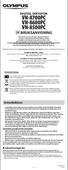 DIGITAL DIKTAFON VN-8700PC VN-8600PC VN-8500PC SV BRUKSANVISNING Tck för tt du vlde Olympus digitl diktfon. Läs dess instruktioner för informtion om hur produkten nvänds på ett korrekt och säkert sätt.
DIGITAL DIKTAFON VN-8700PC VN-8600PC VN-8500PC SV BRUKSANVISNING Tck för tt du vlde Olympus digitl diktfon. Läs dess instruktioner för informtion om hur produkten nvänds på ett korrekt och säkert sätt.
upp maskinen och kontrollera innehållet i förpackningen Dokumentation/installationscd-skiva(-or) Säkerhets- och juridikhäfte
 Snguie Strt här (enst EU) HL-4570CDW HL-4570CDWT Innn enn mskin nväns för först gången, läs enn Snguie ngåene tt förere oh instller mskinen. Vill u se Snguie på nr språk, esök http://solutions.rother.om/.
Snguie Strt här (enst EU) HL-4570CDW HL-4570CDWT Innn enn mskin nväns för först gången, läs enn Snguie ngåene tt förere oh instller mskinen. Vill u se Snguie på nr språk, esök http://solutions.rother.om/.
Solatube. Solatube 330 DS Dagsljussystem Solatube 750 DS Dagsljussystem Installationsanvisningar. Hammare
 Öppen tklösning För innertkslösning, se ksidn. Soltue Soltue 330 DS Dgsljussystem Soltue 750 DS Dgsljussystem Instlltionsnvisningr List över tillehör* Ytterkupol lterntiv Antl. 750 DS Kupol med Ryender
Öppen tklösning För innertkslösning, se ksidn. Soltue Soltue 330 DS Dgsljussystem Soltue 750 DS Dgsljussystem Instlltionsnvisningr List över tillehör* Ytterkupol lterntiv Antl. 750 DS Kupol med Ryender
Installatörens referenshandbok
 Instlltörens referenshndok Dikin Altherm LAN-dpter BRP069A6 BRP069A6 Instlltörens referenshndok Dikin Altherm LAN-dpter Svensk Innehåll Innehåll Om dokumenttionen. Om dett dokument... Om produkten. Systemkrv...
Instlltörens referenshndok Dikin Altherm LAN-dpter BRP069A6 BRP069A6 Instlltörens referenshndok Dikin Altherm LAN-dpter Svensk Innehåll Innehåll Om dokumenttionen. Om dett dokument... Om produkten. Systemkrv...
Solatube. Solatube 160 DS Dagsljussystem Solatube 290 DS Dagsljussystem Installationsanvisningar. Sticksåg. Tigersåg. Hammare Plattjärn.
 Soltue Soltue 60 DS Dgsljussystem Soltue 90 DS Dgsljussystem Instlltionsnvisningr 8 List över tillehör* Antl Kupol med Ryender 000-teknik (). Stötdämpnde invändig kupol* 8 Tkhuv (med eller utn lutning)
Soltue Soltue 60 DS Dgsljussystem Soltue 90 DS Dgsljussystem Instlltionsnvisningr 8 List över tillehör* Antl Kupol med Ryender 000-teknik (). Stötdämpnde invändig kupol* 8 Tkhuv (med eller utn lutning)
C100-LED Duschhörn med LED-Belysning
 SVENSKA C100-LE uschhörn med LE-elysning COPYRIGHT CAINEX A ARUMSPROUKTER, LJUNGY, SWEEN MONTERINGSANVISNING Totl höjd: 1900 mm 6 mm härdt gls A 900 800 700 884 784 684 C 900 800 800 884 784 784 39 8 Prod.#
SVENSKA C100-LE uschhörn med LE-elysning COPYRIGHT CAINEX A ARUMSPROUKTER, LJUNGY, SWEEN MONTERINGSANVISNING Totl höjd: 1900 mm 6 mm härdt gls A 900 800 700 884 784 684 C 900 800 800 884 784 784 39 8 Prod.#
Installations- och användarhandbok
 Instlltions- oh nvändrhndok - + BRC1H519W BRC1H519K BRC1H519S Svensk Innehållsförtekning Innehållsförtekning 1 Allmänn säkerhetsföreskrifter 3 1.1 För nvändren... 3 1.2 För instlltören... 3 2 Om dett dokument
Instlltions- oh nvändrhndok - + BRC1H519W BRC1H519K BRC1H519S Svensk Innehållsförtekning Innehållsförtekning 1 Allmänn säkerhetsföreskrifter 3 1.1 För nvändren... 3 1.2 För instlltören... 3 2 Om dett dokument
Solatube Brighten Up Serien
 Soltue Brighten Up Serien Soltue 60 DS Dgsljussystem Soltue 90 DS Dgsljussystem Instlltionsnvisningr 8 Reservdelslist * Antl Kupol med Ryender 3000-teknik (). Stötdämpnde invändig kupol* 8 Tkhuv (med eller
Soltue Brighten Up Serien Soltue 60 DS Dgsljussystem Soltue 90 DS Dgsljussystem Instlltionsnvisningr 8 Reservdelslist * Antl Kupol med Ryender 3000-teknik (). Stötdämpnde invändig kupol* 8 Tkhuv (med eller
Installations- och användarhandbok
 Instlltions- oh nvändrhndok - + BRC1H519W BRC1H519K BRC1H519S Svensk Innehållsförtekning Innehållsförtekning 1 Allmänn säkerhetsföreskrifter 3 1.1 För nvändren... 3 1.2 För instlltören... 3 2 Om dett dokument
Instlltions- oh nvändrhndok - + BRC1H519W BRC1H519K BRC1H519S Svensk Innehållsförtekning Innehållsförtekning 1 Allmänn säkerhetsföreskrifter 3 1.1 För nvändren... 3 1.2 För instlltören... 3 2 Om dett dokument
Innan du kan använda maskinen ska du läsa den här Snabbguiden så att maskinen ställs in och installeras på rätt sätt.
 Sngui Strt här MFC-6890CDW Innn u kn nvän mskinn sk u läs n här Snguin så tt mskinn ställs in oh instllrs på rätt sätt. VARNING Tlr om hur u sk gör för tt förhinr prsonskor. Anslut INTE USB-kln ännu (om
Sngui Strt här MFC-6890CDW Innn u kn nvän mskinn sk u läs n här Snguin så tt mskinn ställs in oh instllrs på rätt sätt. VARNING Tlr om hur u sk gör för tt förhinr prsonskor. Anslut INTE USB-kln ännu (om
Innehåll. Välkommen. Viktig information för användning av manualen. Friskrivning. Upphovsrätt
 Användrmnul 00 Välkommen Tck för tt du köpt denn Mio. Läs nog igenom denn mnul innn du nvänder din Mio först gången. Spr denn mnul på en säker plts och nvänd den som först referens. Viktig informtion för
Användrmnul 00 Välkommen Tck för tt du köpt denn Mio. Läs nog igenom denn mnul innn du nvänder din Mio först gången. Spr denn mnul på en säker plts och nvänd den som först referens. Viktig informtion för
Tentamen i Databasteknik
 Tentmen i Dtsteknik lördgen den 22 oktoer 2005 Tillåtn hjälpmedel: Allt upptänkligt mteril Använd r frmsidn på vrje ld. Skriv mx en uppgift per ld. Motiver llt, dokumenter egn ntgnden. Oläslig/oegriplig
Tentmen i Dtsteknik lördgen den 22 oktoer 2005 Tillåtn hjälpmedel: Allt upptänkligt mteril Använd r frmsidn på vrje ld. Skriv mx en uppgift per ld. Motiver llt, dokumenter egn ntgnden. Oläslig/oegriplig
Byt till den tjocka linsen och bestäm dess brännvidd.
 LINSER Uppgit: Mteriel: Teori: Att undersök den rytnde örmågn hos olik linser och tt veriier linsormeln Ljuskäll och linser ur Optik-Elin Med hjälp v en lmp och en ländre med ler öppningr år vi ler ljusstrålr,
LINSER Uppgit: Mteriel: Teori: Att undersök den rytnde örmågn hos olik linser och tt veriier linsormeln Ljuskäll och linser ur Optik-Elin Med hjälp v en lmp och en ländre med ler öppningr år vi ler ljusstrålr,
LUFTKONDITIONERING (SPLITTYP)
 BRUKSANVISNING LUFTKONDITIONERING (SPLITTYP) För llmän nvändning Inomhusenhet RAS-07PKVP-E RAS-10PKVP-E RAS-13PKVP-E RAS-16PKVP-E RAS-18PKVP-E RAS-07PKVP-ND RAS-10PKVP-ND RAS-13PKVP-ND RAS-16PKVP-ND RAS-18PKVP-ND
BRUKSANVISNING LUFTKONDITIONERING (SPLITTYP) För llmän nvändning Inomhusenhet RAS-07PKVP-E RAS-10PKVP-E RAS-13PKVP-E RAS-16PKVP-E RAS-18PKVP-E RAS-07PKVP-ND RAS-10PKVP-ND RAS-13PKVP-ND RAS-16PKVP-ND RAS-18PKVP-ND
Bruksanvisning för nätverksanvändare
 Bruksanvisning för nätverksanvändare Inbyggd trådlös flerfunktionsskrivarserver för flera protokoll I den här bruksanvisningen för nätverksanvändare finns användbar information om inställningar för trådlösa
Bruksanvisning för nätverksanvändare Inbyggd trådlös flerfunktionsskrivarserver för flera protokoll I den här bruksanvisningen för nätverksanvändare finns användbar information om inställningar för trådlösa
